Asus P7H55-M PRO User Manual [de]
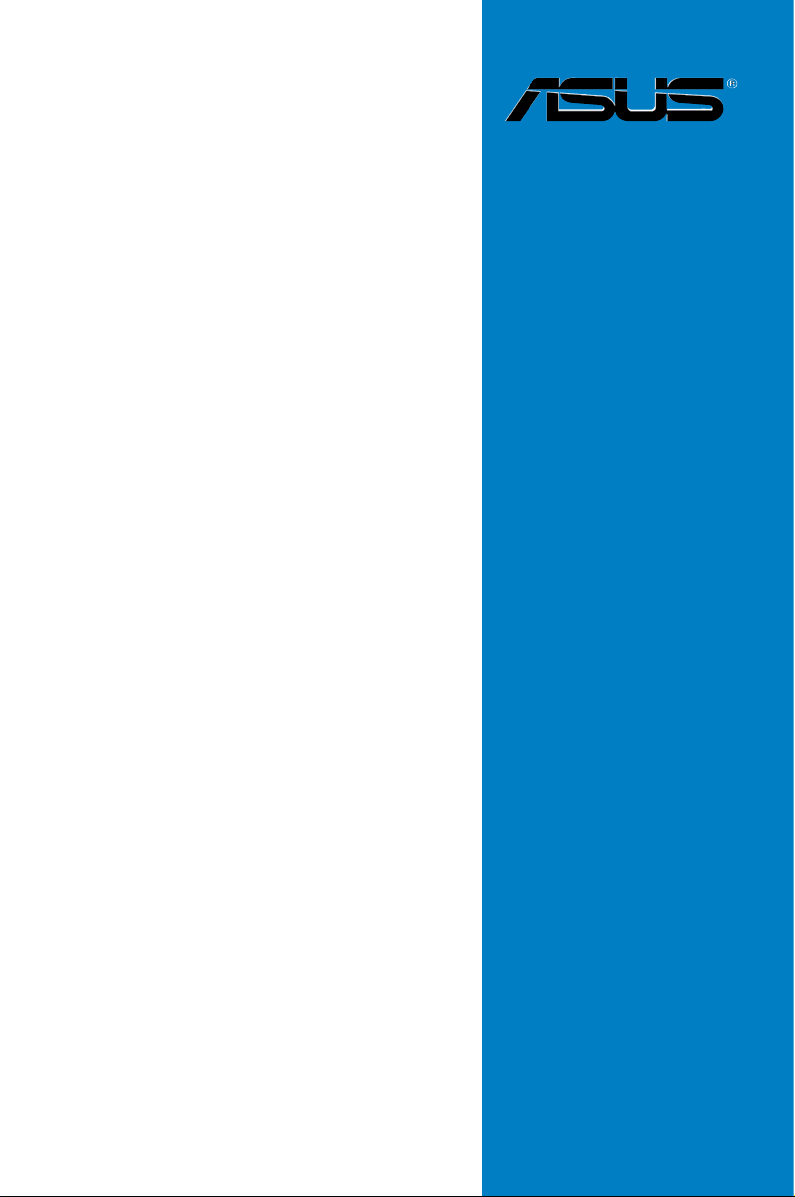
P7H55-M
PRO
Motherboard
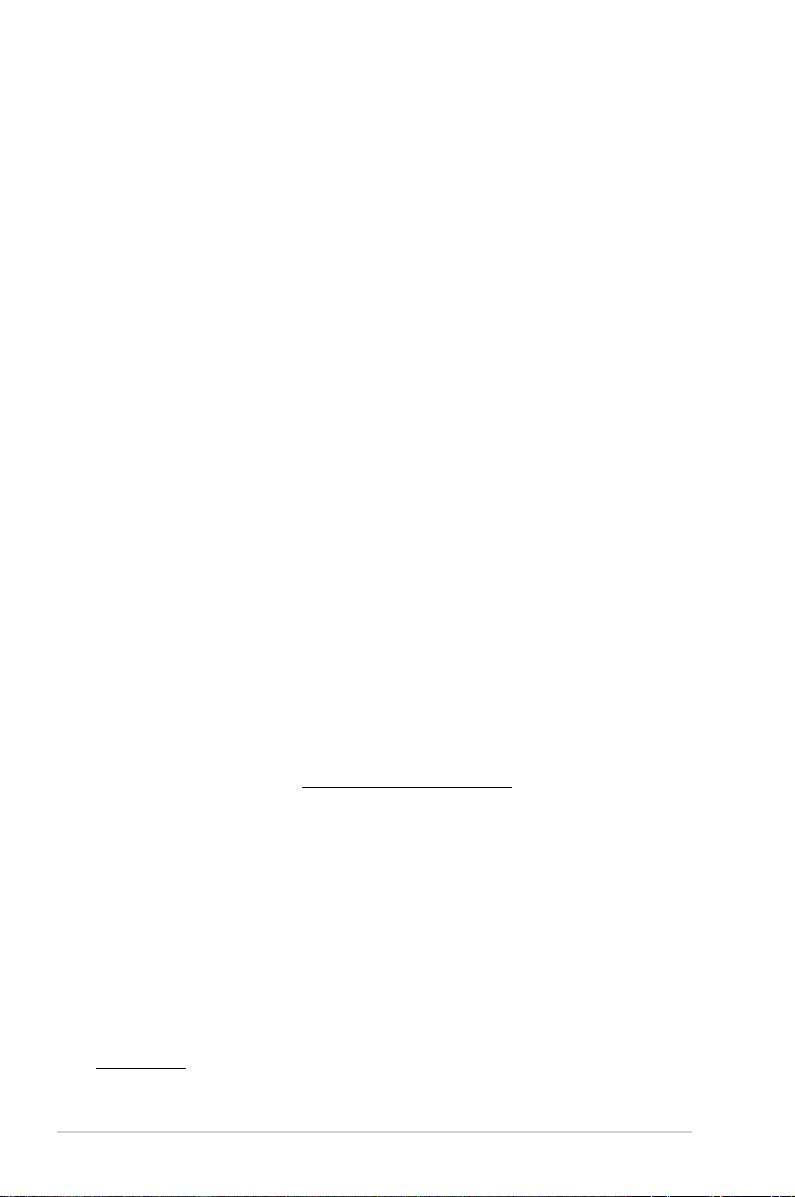
G5321
Zweite Ausgabe
Februar 2010
Copyright © 2010 ASUSTeK COMPUTER INC. Alle Rechte vorbehalten.
Kein Teil dieses Handbuchs, einschließlich der darin beschriebenen Produkte und Software, darf
ohne ausdrückliche, schriftliche Genehmigung von ASUSTeK COMPUTER INC. (“ASUS”) in
irgendeiner Form, ganz gleich auf welche Weise, vervielfältigt, übertragen, abgeschrieben, in einem
Wiedergewinnungssystem gespeichert oder in eine andere Sprache übersetzt werden.
Produktgarantien oder Service werden nicht geleistet, wenn: (1) das Produkt repariert, modiziert
oder abgewandelt wurde, außer schriftlich von ASUS genehmigte Reparaturen, Modizierung oder
Abwandlungen; oder (2) die Seriennummer des Produkts unkenntlich gemacht wurde oder fehlt.
ASUS STELLT DIESES HANDBUCH “SO, WIE ES IST”, OHNE DIREKTE ODER INDIREKTE
GARANTIEN, EINSCHLIESSLICH, JEDOCH NICHT BESCHRÄNKT AUF GARANTIEN ODER
KLAUSELN DER VERKÄUFLICHKEIT ODER TAUGLICHKEIT FÜR EINEN BESTIMMTEN ZWECK,
ZUR VERFÜGUNG. UNTER KEINEN UMSTÄNDEN HAFTET ASUS, SEINE DIREKTOREN,
VORSTANDSMITGLIEDER, MITARBEITER ODER AGENTEN FÜR INDIREKTE, BESONDERE,
ZUFÄLLIGE ODER SICH ERGEBENDE SCHÄDEN (EINSCHLIESSLICH SCHÄDEN AUF
GRUND VON PROFITVERLUST, GESCHÄFTSVERLUST, BEDIENUNGSAUSFALL ODER
DATENVERLUST, GESCHÄFTSUNTERBRECHUNG UND ÄHNLICHEM), AUCH WENN ASUS VON
DER WAHRSCHEINLICHKEIT DERARTIGER SCHÄDEN AUF GRUND VON FEHLERN IN DIESEM
HANDBUCH ODER AM PRODUKT UNTERRICHTET WURDE.
SPEZIFIKATIONEN UND INFORMATIONEN IN DIESEM HANDBUCH DIENEN AUSSCHLIESSLICH
DER INFORMATION, KÖNNEN JEDERZEIT OHNE ANKÜNDIGUNG GEÄNDERT WERDEN
UND DÜRFEN NICHT ALS VERPFLICHTUNG SEITENS ASUS AUSGELEGT WERDEN. ASUS
ÜBERNIMMT FÜR EVENTUELLE FEHLER ODER UNGENAUIGKEITEN IN DIESEM HANDBUCH
KEINE VERANTWORTUNG ODER HAFTUNG, EINSCHLIESSLICH DER DARIN BESCHRIEBENEN
PRODUKTE UND SOFTWARE.
In diesem Handbuch angegebene Produkt- und Firmennamen können u.U. eingetragene Warenzeichen
oder Urheberrechte der entsprechenden Firmen sein und dienen nur der Identizierung oder Erklärung zu
Gunsten des Eigentümers, ohne Rechte verletzen zu wollen.
Die Offenlegung des Quellkodes für bestimmte Software
Dieses Produkt kann urheberrechtlich geschützte Software enthalten, die unter der General Public License
(“GPL”) und der Lesser General Public License (“LGPL”) Version lizenziert sind. Der in diesem Produkt
lizenzierte GPL- und LGPL-Kode wird ohne jegliche Gewährleistung überlassen. Kopien der Lizenzen sind
in diesem Produkt enthalten.
Sie können den vollständigen entsprechenden Quellkode für die GPL-Software (in der GPL-Lizenz
deniert) und/oder den vollständigen entsprechenden Quellkode für die LGPL-Software (mit kompletten
maschinenlesbaren “work that uses the Library”) in einem Zeitraum von drei Jahren seit der letzten
Auslieferung des betreffenden Produkts sowie der GPL- und/oder LGPL-Software anfordern, allerdings
nicht vor dem 1en Dezember 2011, entweder durch:
(1) den kostenlosen Download unter http://support.asus.com/download;
oder
(2) die Kostenerstattung der Vervielfältigung und Zulieferung, abhängig von dem erwünschten
Frachtunterhemen und des Zielortes der Zulieferung, nach Zusendung der Anfrage an:
ASUSTeK Computer Inc.
Legal Compliance Dept.
15 Li Te Rd.,
Beitou, Taipei 112
Taiwan
Der Anfrage fügen Sie bitte den Namen, die Modellnummer und Version des Produktes, wie in der
Produktspezikation aufgeführt, für welche Sie den entsprechenden Quellkode erhalten möchten, sowie
Ihre Kontaktdaten, so dass wir die Konditionen und Frachtkosten mit Ihnen abstimmen können.
Der Quellkode wird OHNE JEGLICHE GEWÄHRLEISTUNG überlassen und wie der entsprechende Binär-
/Objektkode, unter der gleichen Lizenz gehandelt.
Das Angebot betrifft jeden Empfänger dieser Information.
ASUSTeK bemüht sich, den kompletten Quellkode, wie in verschiedenen Free Open Source Software
Licenses stipuliert, ordnungsgemäß zur Verfügung zu stellen. Wenn Sie trotzdem Schwierigkeiten haben
sollten, den vollen entsprechenden Quellkode zu erhalten, wären wir für eine Nachricht an die
gpl@asus.com Emailadresse dankbar, mit Angaben zu dem Produkt und einer Beschreibung des
Problems (senden Sie bitte keine großen Anhänge wie Quellkodearchive usw. an diese Emailadresse).
ii
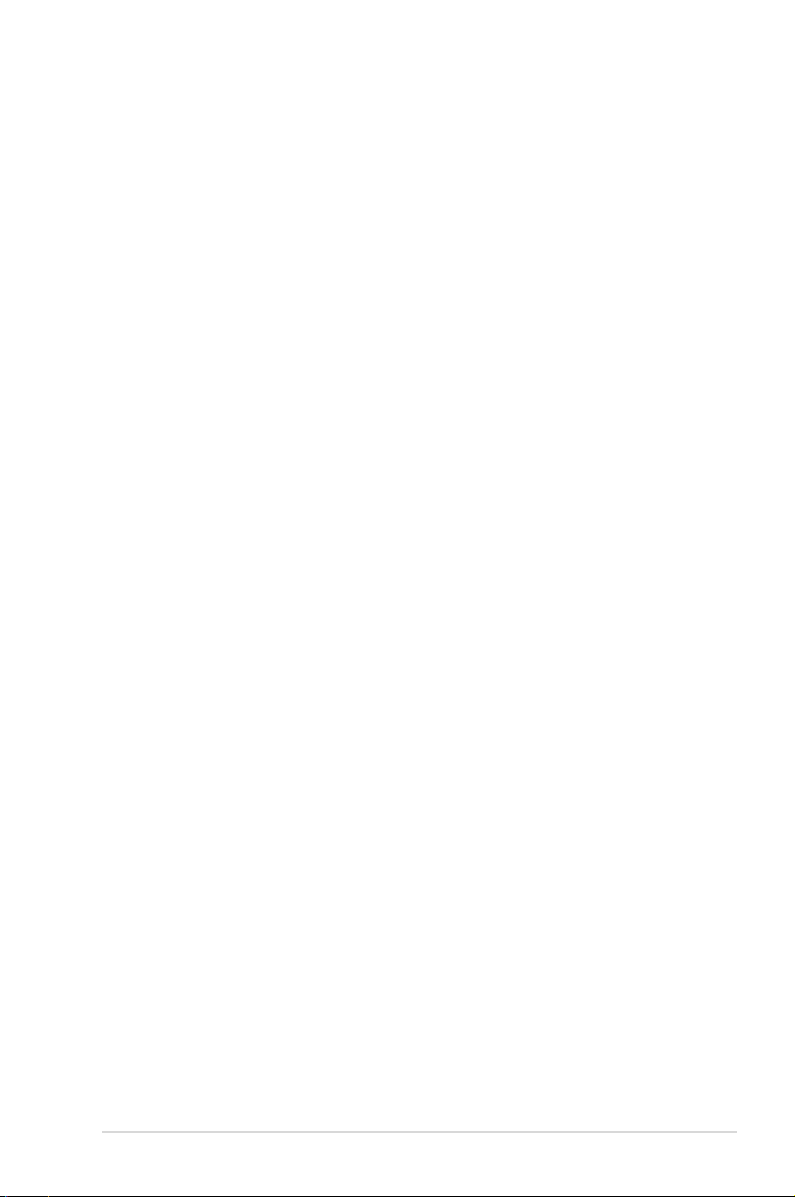
Inhalt
Inhalt ....................................................................................................................... iii
Erklärungen ...............................................................................................................vii
Sicherheitsinformationen ........................................................................................viii
Über dieses Handbuch ..............................................................................................ix
P7H55-M PRO Spezikationsübersicht .................................................................... xi
Kapitel 1: Produkteinführung
1.1 Willkommen! ...............................................................................................1-1
1.2 Paketinhalt ..................................................................................................
1.3 Sonderfunktionen ......................................................................................
1.3.1 Leistungsmerkmale des Produkts ...............................................
1.3.2 ASUS Übertaktungsfunktionen ...................................................
1.3.3 ASUS Sonderfunktionen .............................................................
1.3.4 ASUS Energielösungen ..............................................................
1.3.5 ASUS Quiet - Thermische Lösung ..............................................
1.3.6
1.3.7 ASUS EZ DIY ..............................................................................1-5
Kapitel 2: Hardwarebeschreibungen
2.1 Bevor Sie beginnen....................................................................................2-1
2.2 Motherboard-Übersicht .............................................................................
2.2.1 Motherboard-Layout ....................................................................
2.2.2 Layout-Inhalt ...............................................................................
2.2.3 Ausrichtung .................................................................................
2.2.4 Schraubenlöcher .........................................................................
2.3 Zentralverarbeitungseinheit (CPU) ...........................................................
2.3.1 Installieren der CPU ....................................................................
2.3.2 Installieren von CPU-Kühlkörper und Lüfter
2.3.3 Deinstallieren von CPU-Kühlkörper und Lüfter ...........................
2.4 Systemspeicher
2.4.1 Übersicht ...................................................................................
2.4.2 Speicherkongurationen ...........................................................
2.4.3 Installieren eines DIMMs ...........................................................
2.4.4 Entfernen eines DIMMs
2.5 Erweiterungssteckplätze .........................................................................
2.5.1 Installieren einer Erweiterungskarte ..........................................
2.5.2 Kongurieren einer Erweiterungskarte ......................................
2.5.3 Interruptzuweisungen ................................................................
2.5.4 PCI-Steckplätze ........................................................................
ASUS Crystal Sound ....................................................... 1-4
................................2-8
........................................................................................2-10
.............................................................2-18
1-1
1-2
1-2
1-3
1-3
1-3
1-4
2-2
2-2
2-3
2-4
2-4
2-5
2-5
2-9
2-10
2-11
2-18
2-19
2-19
2-19
2-20
2-21
iii
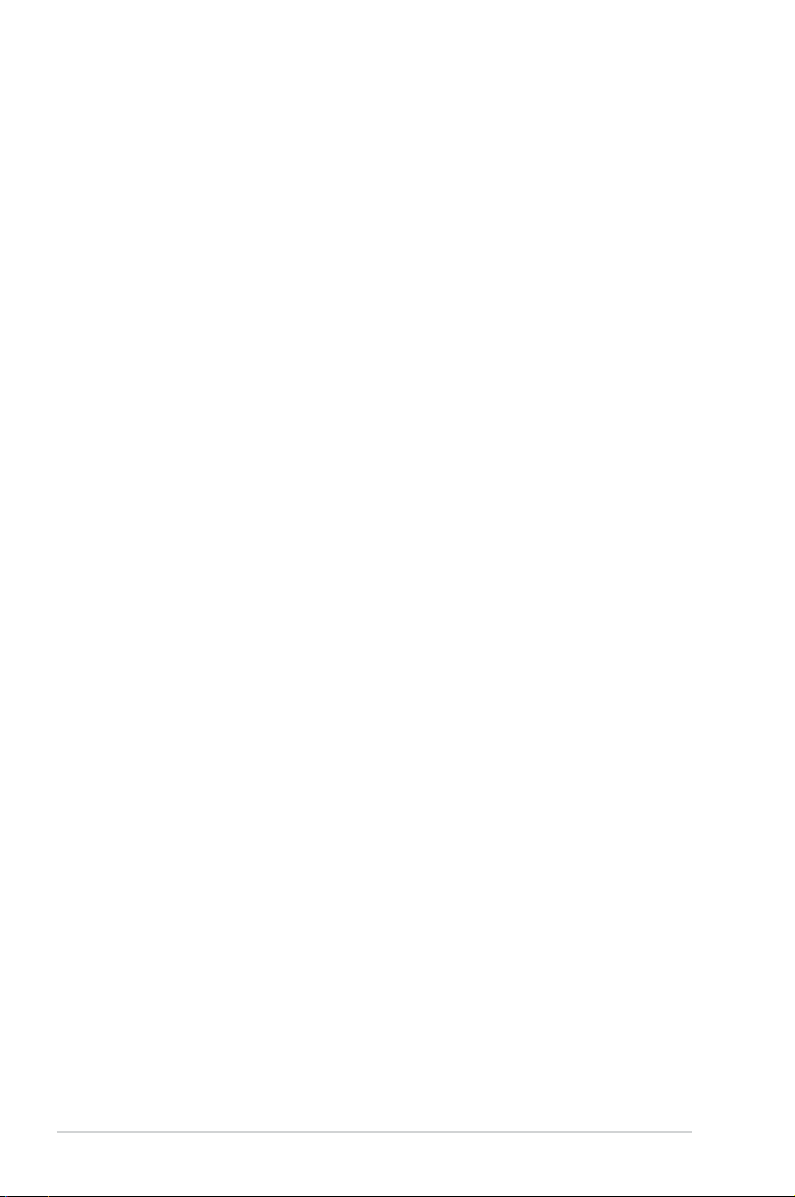
Inhalt
2.5.5 PCI Express 2.0 x1-Steckplatz (grau, 2.5GT/s) ........................ 2-21
2.5.6 PCI Express 2.0 x16 Steckplatz ................................................
2.6 Jumper ......................................................................................................
2.7 Anschlüsse ...............................................................................................
2.7.1 Rücktafelanschlüsse .................................................................
2.7.2 Audio E/A Anschlüsse ...............................................................
2.7.3 Interne Anschlüsse ....................................................................
2.8
Erstmaliges Starten .................................................................................2-35
2.9
Ausschalten des Computers...................................................................2-35
Kapitel 3: BIOS-Setup
3.1 Kennenlernen des BIOS ............................................................................ 3-1
3.2 BIOS aktualisieren .....................................................................................
3.2.1 ASUS Update-Programm ............................................................
3.2.2 ASUS EZ Flash 2-Programm ......................................................
3.2.3 ASUS CrashFree BIOS 3-Programm ..........................................
3.2.4 ASUS BIOS Updater ...................................................................
3.3 BIOS-Setupprogramm ...............................................................................
3.3.1 BIOS-Menübildschirm .................................................................
3.3.2 Menüleiste ...................................................................................
3.3.3 Navigationstasten
3.3.4 Menüelemente ..........................................................................
3.3.5 Untermenüelemente
3.3.6 Kongurationsfelder ..................................................................
3.3.7 Pop-up-Fenster .........................................................................
3.3.8 Bildlaueiste ..............................................................................
3.3.9 Allgemeine Hilfe ........................................................................
3.4 Main-Menü ................................................................................................
3.4.1 SATA 1-6 ...................................................................................
3.4.2 Storage Conguration ...............................................................
3.4.3 AHCI Conguration ...................................................................
3.4.4 System Information ...................................................................
3.5 Ai Tweaker-Menü ......................................................................................
3.5.1 Ai Overclock Tuner ....................................................................
3.5.2 CPU Ratio Setting .....................................................................
3.5.3 Intel(R) SpeedStep(TM) Tech ...................................................
3.5.4 Intel(R) TurboMode Tech ...........................................................
3.5.5 Xtreme Phase Full Power Mode ...............................................
3.5.6 DRAM Frequency
......................................................................3-10
..................................................................3-10
......................................................................3-17
2-21
2-22
2-23
2-23
2-26
2-28
3-1
3-2
3-4
3-5
3-6
3-9
3-9
3-9
3-10
3-10
3-10
3-10
3-10
3-11
3-11
3-13
3-14
3-14
3-15
3-15
3-16
3-16
3-16
3-17
iv
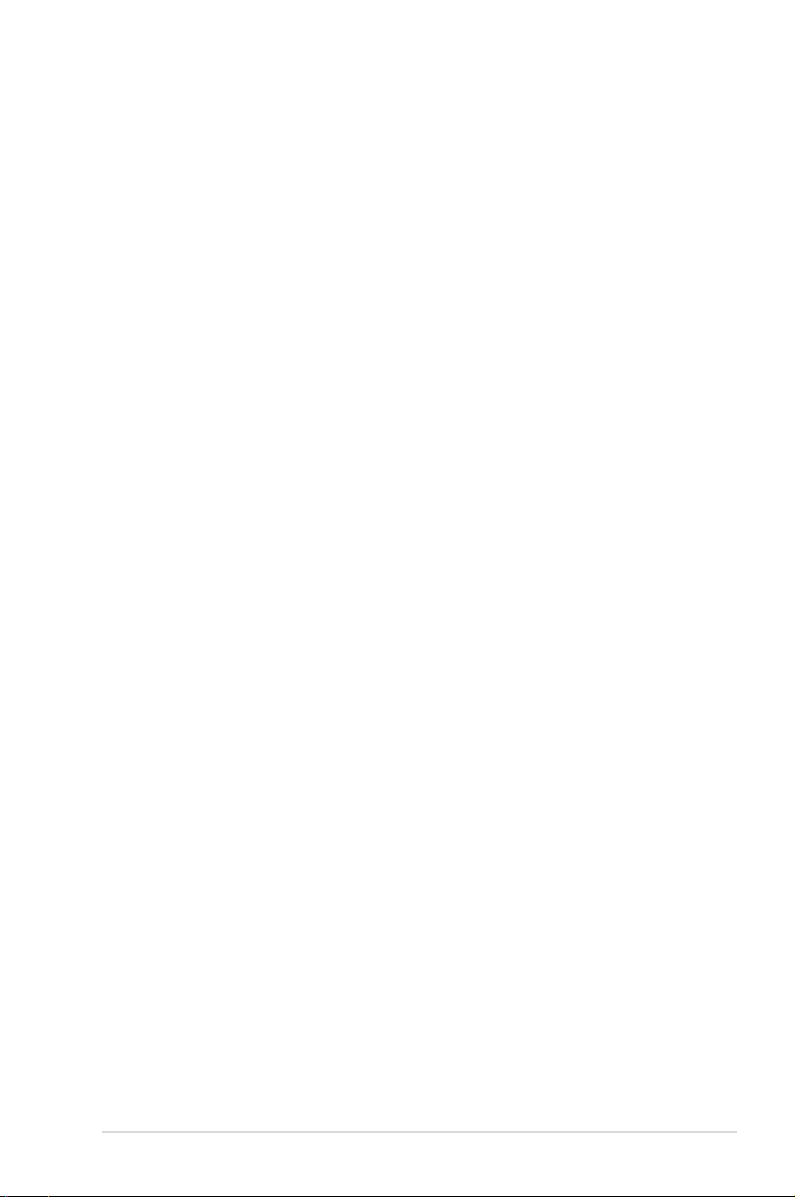
Inhalt
3.5.7 QPI Frequency .......................................................................... 3-17
3.5.8 DRAM Timing Control ...............................................................
3.5.9 CPU Differential Amplitude ........................................................
3.5.10 CPU Clock Skew .......................................................................
3.5.11 CPU Voltage Mode
3.5.12 IMC Voltage
3.5.13 DRAM Voltage
3.5.14 CPU PLL Voltage ......................................................................
3.5.15 PCH Voltage
3.5.16 iGPU Voltage
3.5.17 Load-Line Calibration ................................................................
3.5.18 CPU Spread Spectrum
3.5.19 PCIE Spread Spectrum .............................................................
3.6 Advanced-Menü .......................................................................................
3.6.1 CPU Conguration ....................................................................
3.6.2 Uncore Conguration ................................................................
3.6.3 Onboard Devices Conguration ................................................
3.6.4 USB Conguration ....................................................................
3.6.5 PCIPnP .....................................................................................
3.6.6 Intel VT-d ...................................................................................
3.7 Power-Menü ..............................................................................................
3.7.1 Suspend Mode ..........................................................................
3.7.2 Repost Video on S3 Resume ....................................................
3.7.3 ACPI 2.0 Support ......................................................................
3.7.4 ACPI APIC Support ...................................................................
3.7.5 EuP Ready ................................................................................
3.7.6 APM Conguration ....................................................................
3.7.7 Hardware Monitor
3.8 Boot-Menü ................................................................................................
3.8.1 Boot Device Priority
3.8.2 Boot Settings Conguration ......................................................
3.8.3 Security .....................................................................................
3.9 Tools-Menü ...............................................................................................
3.9.1 ASUS O.C. Prole .....................................................................
3.9.2 AI NET 2 ....................................................................................
3.9.3 ASUS EZ Flash 2 ......................................................................
3.9.4 Express Gate ............................................................................
3.10 Exit-Menü ..................................................................................................
....................................................................3-19
..............................................................................3-20
..........................................................................3-20
..............................................................................3-20
.............................................................................3-20
..............................................................3-20
......................................................................3-30
...................................................................3-32
3-17
3-19
3-19
3-20
3-20
3-20
3-21
3-21
3-23
3-25
3-26
3-27
3-27
3-28
3-28
3-28
3-28
3-28
3-28
3-29
3-32
3-33
3-34
3-36
3-36
3-37
3-37
3-38
3-39
v
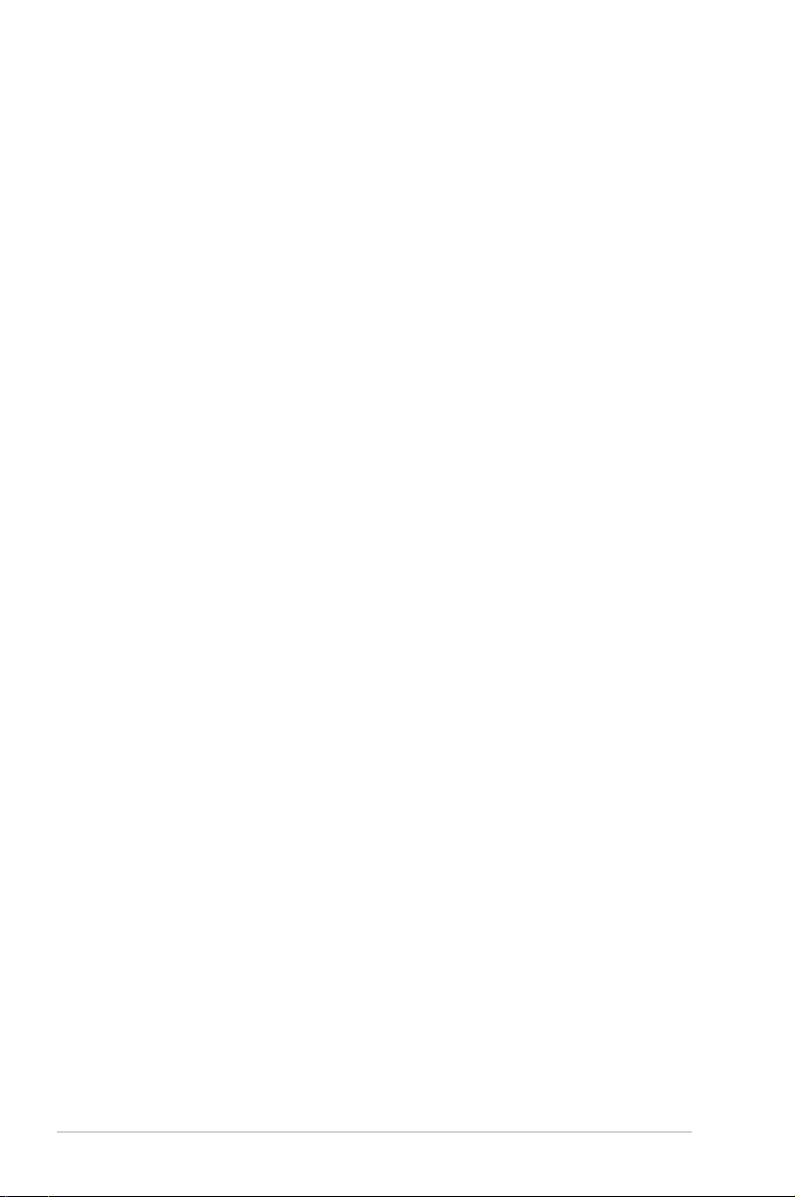
Inhalt
Kapitel 4: Software-Unterstützung
4.1 Installieren eines Betriebssystems .......................................................... 4-1
4.2 Support-DVD-Informationen .....................................................................
4.2.1 Ausführen der Support-DVD .......................................................
4.2.2 Beziehen der Software-Handbücher ...........................................
4.3 Software-Informationen .............................................................................
4.3.1 ASUS PC Probe II .......................................................................
4.3.2 ASUS AI Suite .............................................................................
4.3.3 ASUS Fan Xpert
4.3.4 ASUS TurboV ..............................................................................
4.3.5 ASUS GPU Boost .......................................................................
4.3.6 ASUS Turbo Key .........................................................................
4.3.7 ASUS EPU ..................................................................................
4.3.8 ASUS Express Gate
4.3.9 Realtek
..........................................................................4-5
®
High-Denition Audio-Programm ................................ 4-11
..................................................................4-10
4-1
4-1
4-2
4-3
4-3
4-4
4-6
4-7
4-8
4-9
vi
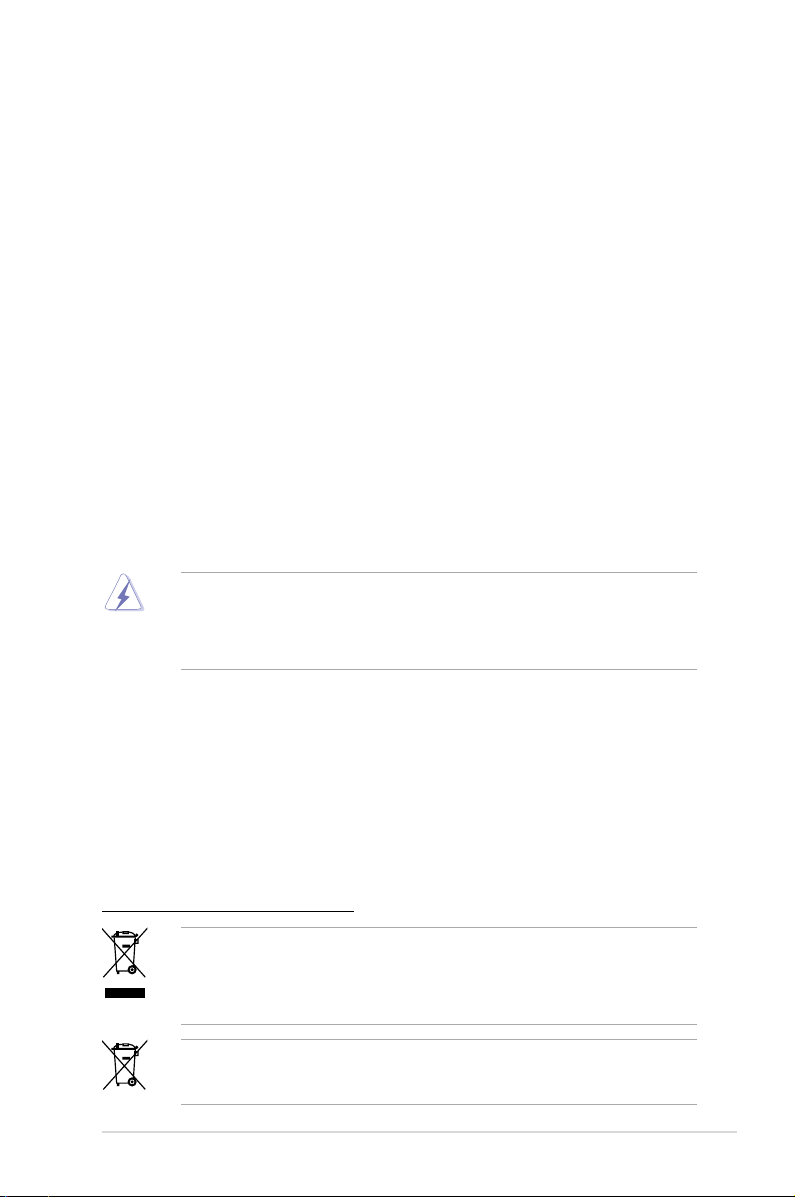
Erklärungen
Erklärung der Federal Communications Commission
Dieses Gerät stimmt mit den FCC-Vorschriften Teil 15 überein. Sein Betrieb unterliegt
folgenden zwei Bedingungen:
• Dieses Gerät darf keine schädigenden Interferenzen erzeugen, und
• Dieses Gerät muss alle empfangenen Interferenzen aufnehmen, einschließlich
derjenigen, die einen unerwünschten Betrieb erzeugen.
Dieses Gerät ist auf Grund von Tests für Übereinstimmung mit den Einschränkungen
eines Digitalgeräts der Klasse B, gemäß Teil 15 der FCC-Vorschriften, zugelassen.
Diese Einschränkungen sollen bei Installation des Geräts in einer Wohnumgebung auf
angemessene Weise gegen schädigende Interferenzen schützen. Dieses Gerät erzeugt und
verwendet Hochfrequenzenergie und kann, wenn es nicht gemäß den Anweisungen des
Herstellers installiert und bedient wird, den Radio- und Fernsehempfang empndlich stören.
Es wird jedoch nicht garantiert, dass bei einer bestimmten Installation keine Interferenzen
auftreten. Wenn das Gerät den Radio- oder Fernsehempfang empndlich stört, was sich
durch Aus- und Einschalten des Geräts feststellen lässt, ist der Benutzer ersucht, die
Interferenzen mittels einer oder mehrerer der folgenden Maßnahmen zu beheben:
• Empfangsantenne neu ausrichten oder an einem anderen Ort aufstellen.
• Den Abstand zwischen dem Gerät und dem Empfänger vergrößern.
• Das Gerät an die Steckdose eines Stromkreises anschließen, an die nicht auch der
Empfänger angeschlossen ist.
• Den Händler oder einen erfahrenen Radio-/Fernsehtechniker um Hilfe bitten.
Um Übereinstimmung mit den FCC-Vorschriften zu gewährleisten, müssen abgeschirmte
Kabel für den Anschluss des Monitors an die Grakkarte verwendet werden. Änderungen
oder Modizierungen dieses Geräts, die nicht ausdrücklich von der für Übereinstimmung
verantwortlichen Partei genehmigt sind, können das Recht des Benutzers, dieses Gerät zu
betreiben, annullieren.
Erklärung des kanadischen Ministeriums für Telekommunikation
Dieses Digitalgerät überschreitet keine Grenzwerte für Funkrauschemissionen der Klasse
B, die vom kanadischen Ministeriums für Telekommunikation in den Funkstörvorschriften
festgelegt sind.
Dieses Digitalgerät der Klasse B stimmt mit dem kanadischen ICES-003 überein.
REACH
Die rechtlichen Rahmenbedingungen für REACH (Registration, Evaluation, Authorization,
and Restriction of Chemicals) erfüllend, veröffentlichen wir die chemischen Substanzen in
unseren Produkten auf unserer ASUS REACH-Webseite unter
http://csr.asus.com/english/REACH.htm.
Werfen Sie das Motherboard NICHT in den normalen Hausmüll. Dieses Produkt wurde
entwickelt, um ordnungsgemäß wiederverwertet und entsorgt werden zu können.
Das durchgestrichene Symbol der Mülltonne zeigt an, dass das Produkt (elektrisches
und elektronisches Zubehör) nicht im normalen Hausmüll entsorgt werden darf. Bitte
erkundigen Sie sich nach lokalen Regelungen zur Entsorgung von Elektroschrott.
Werfen Sie quecksilberhaltige Batterien NICHT in den normalen Hausmüll. Das Symbol der
durchgestrichenen Mülltonne zeigt an, dass Batterien nicht im normalen Hausmüll entsorgt
werden dürfen.
vii
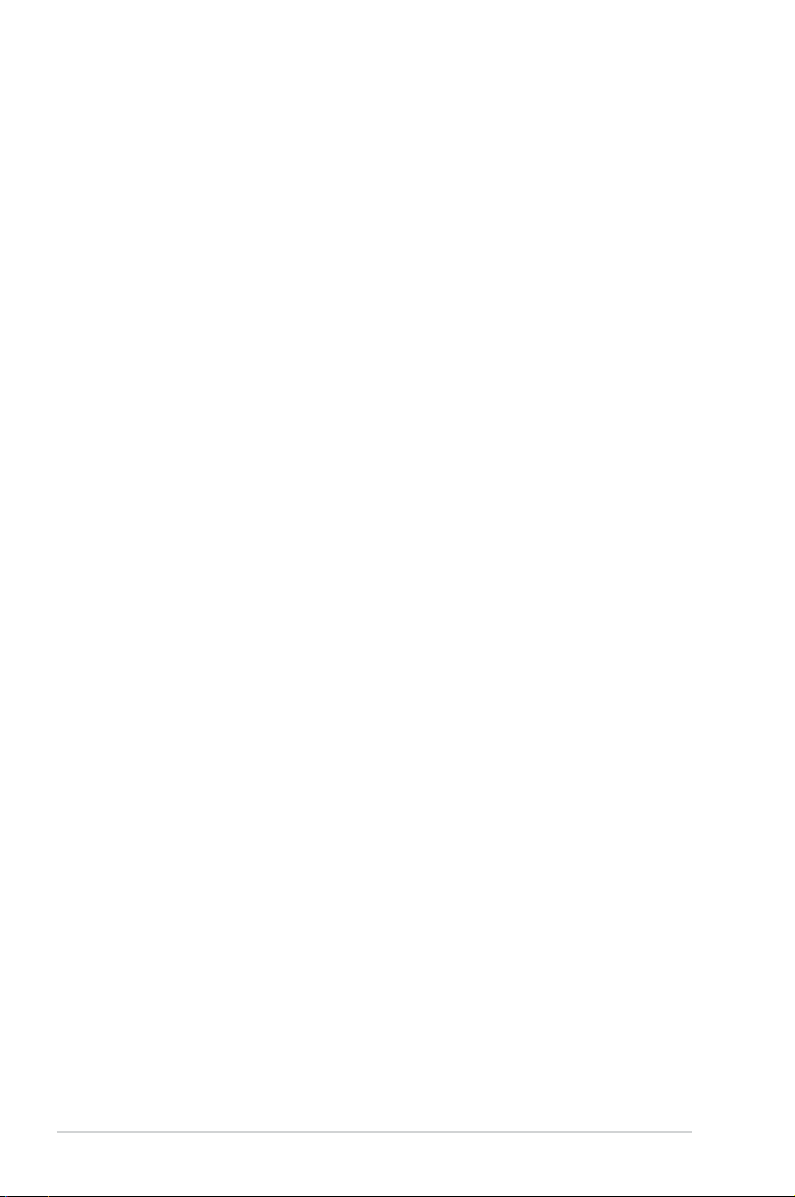
Sicherheitsinformationen
Elektrische Sicherheit
• Um die Gefahr eines Stromschlags zu verhindern, ziehen Sie die Netzleitung aus der
Steckdose, bevor Sie das System an einem anderen Ort aufstellen.
• Beim Anschließen oder Trennen von Geräten an das oder vom System müssen die
Netzleitungen der Geräte ausgesteckt sein, bevor die Signalkabel angeschlossen
werden. Ziehen Sie ggf. alle Netzleitungen vom aufgebauten System, bevor Sie ein
Gerät anschließen.
• Vor dem Anschließen oder Ausstecken von Signalkabeln an das oder vom Motherboard
müssen alle Netzleitungen ausgesteckt sein.
• Erbitten Sie professionelle Unterstützung, bevor Sie einen Adapter oder eine
Verlängerungsschnur verwenden. Diese Geräte könnte den Schutzleiter unterbrechen.
• Prüfen Sie, ob die Stromversorgung auf die Spannung Ihrer Region richtig eingestellt
ist. Sind Sie sich über die Spannung der von Ihnen benutzten Steckdose nicht sicher,
erkundigen Sie sich bei Ihrem Energieversorgungsunternehmen vor Ort.
• Ist die Stromversorgung defekt, versuchen Sie nicht, sie zu reparieren. Wenden Sie sich
an den qualizierten Kundendienst oder Ihre Verkaufsstelle.
Betriebssicherheit
• Vor Installation des Motherboards und Anschluss von Geräten sollten Sie alle
mitgelieferten Handbücher gewissenhaft lesen.
• Vor Inbetriebnahme des Produkts müssen alle Kabel richtig angeschlossen sein und
die Netzleitungen dürfen nicht beschädigt sein. Bemerken Sie eine Beschädigung,
kontaktieren Sie sofort Ihren Händler.
• Um Kurzschlüsse zu vermeiden, halten Sie Büroklammern, Schrauben und
Heftklammern fern von Anschlüssen, Steckplätzen, Sockeln und Stromkreisen.
• Vermeiden Sie Staub, Feuchtigkeit und extreme Temperaturen. Stellen Sie das Produkt
nicht an einem Ort auf, wo es nass werden könnte.
• Stellen/legen Sie das Produkt auf eine stabile Fläche.
• Sollten technische Probleme mit dem Produkt auftreten, kontaktieren Sie den
qualizierten Kundendienst oder Ihre Verkaufsstelle.
viii
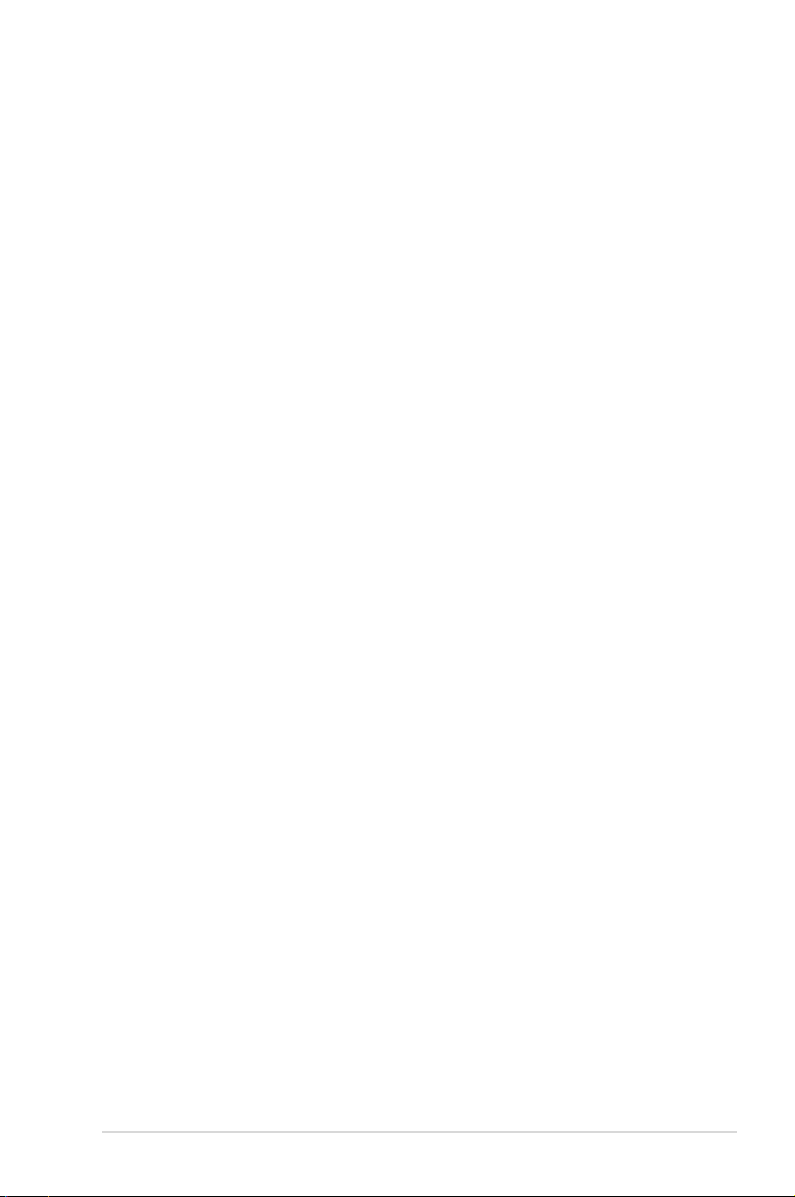
Über dieses Handbuch
Dieses Benutzerhandbuch enthält die Informationen, die Sie bei der Installation und Konguration
des Motherboards brauchen.
Die Gestaltung dieses Handbuchs
Das Handbuch enthält die folgenden Teile:
• Kapitel 1: Produkteinführung
Dieses Kapitel beschreibt die Leistungsmerkmale des Motherboards und die
unterstützten neuen Technologien.
• Kapitel 2: Hardwarebeschreibungen
Dieses Kapitel führt die Hardwareeinstellungsvorgänge auf, die Sie bei Installation der
Systemkomponenten ausführen müssen. Hier nden Sie auch Beschreibungen der
Jumper und Anschlüsse am Motherboard.
• Kapitel 3: BIOS-Setup
Dieses Kapitel erklärt Ihnen, wie Sie die Systemeinstellungen über die BIOS-
Setupmenüs ändern. Hier nden Sie auch ausführliche Beschreibungen der BIOS-
Parameter.
• Kapitel 4: Software-Unterstützung
Dieses Kapitel beschreibt den Inhalt der Support-DVD, die dem Motherboard-Paket
beigelegt ist.
Weitere Informationen
An den folgenden Quellen nden Sie weitere Informationen und Produkt- sowie Software-
Updates.
1. ASUS-Webseiten
ASUS-Webseiten enthalten weltweit aktualisierte Informationen über ASUS-Hardware
und Softwareprodukte. ASUS-Webseiten sind in ASUS-Kontaktinformationen
aufgelistet.
2. Optionale Dokumentation
Ihr Produktpaket enthält möglicherweise optionale Dokumente wie z.B. Garantiekarten,
die von Ihrem Händler hinzugefügt sind. Diese Dokumente gehören nicht zum
Lieferumfang des Standardpakets.
ix
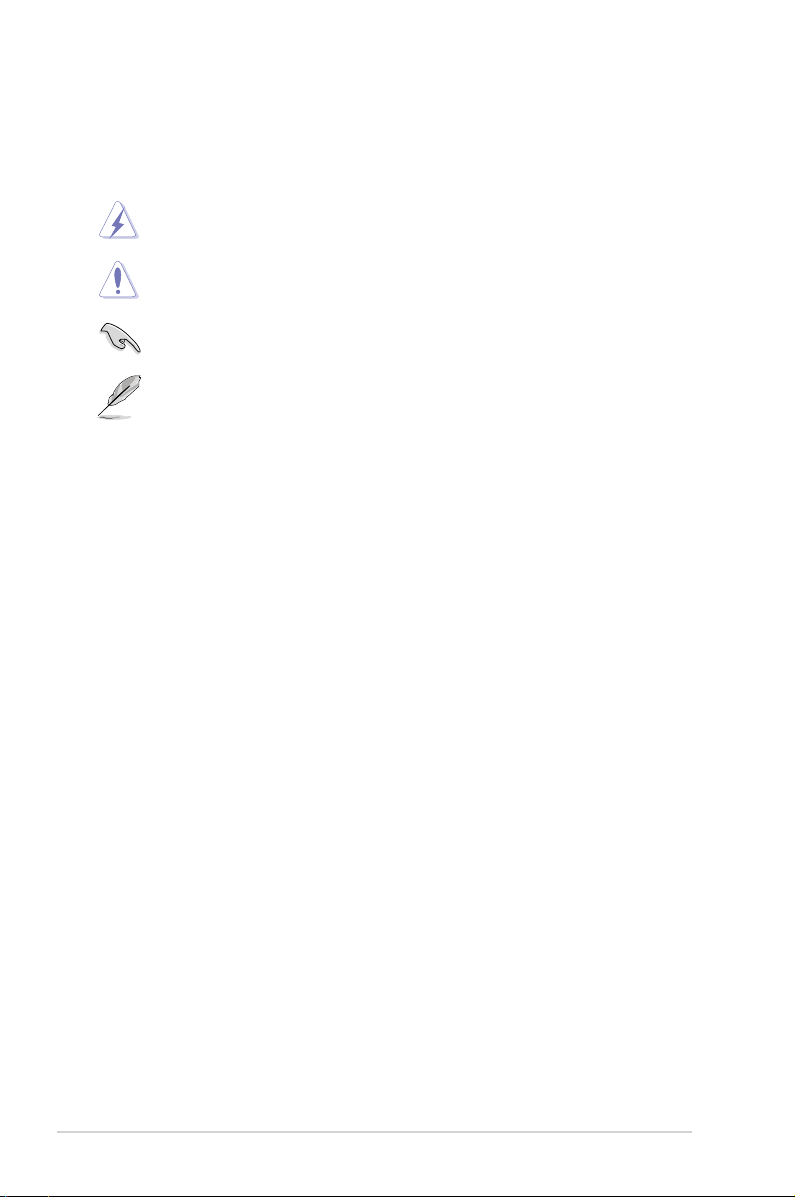
In diesem Handbuch verwendete Symbole
Um sicherzustellen, dass Sie bestimmte Aufgaben richtig ausführen, beachten Sie bitte die
folgenden Symbole und Schriftformate, die in diesem Handbuch verwendet werden.
GEFAHR/WARNUNG: Informationen zum Vermeiden von
Verletzungen beim Ausführen einer Aufgabe.
VORSICHT: Informationen zum Vermeiden von Schäden an den
Komponenten beim Ausführen einer Aufgabe.
WICHTIG: Anweisungen, die Sie beim Ausführen einer Aufgabe
befolgen müssen.
HINWEIS: Tipps und zusätzliche Informationen zur Erleichterung
bei der Ausführung einer Aufgabe.
Schriftformate
Fettgedruckter Text Weist auf ein zu wählendes Menü/Element hin.
Kursive Wird zum Betonen von Worten und Aussagen verwendet.
<Taste> Die Taste, die Sie drücken müssen, wird mit einem “kleiner
als” und “größer als”-Zeichen gekennzeichnet.
Beispiel: <Enter> bedeutet, dass Sie die Eingabetaste
drücken müssen.
<Taste1>+<Taste2>+<Taste3> Wenn zwei oder mehrere Tasten gleichzeitig gedrückt
werden müssen, werden die Tastennamen mit einem
Pluszeichen (+) verbunden.
Beispiel: <Strg>+<Alt>+<D>
x
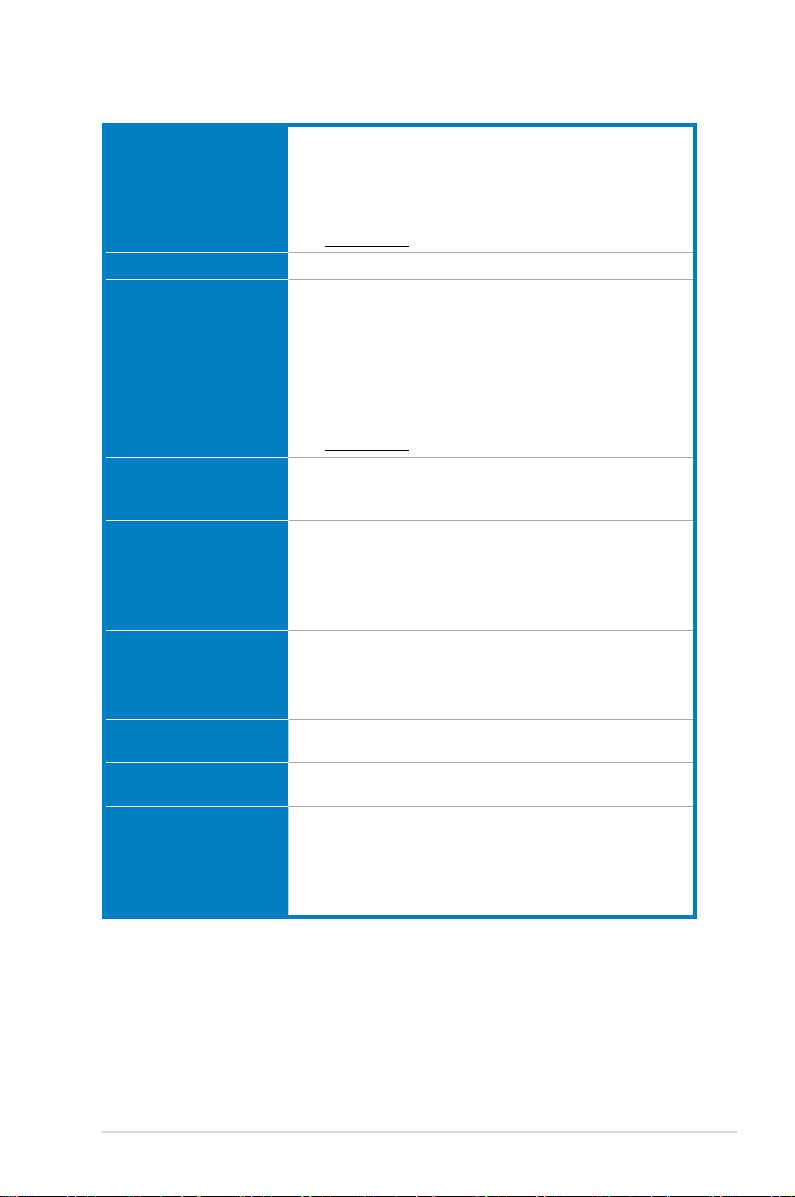
P7H55-M PRO Spezikationsübersicht
CPU
LGA1156-Sockel for Intel® Core™ i7 / Core™ i5 / Core™ i3 /
Pentium®-Prozessoren
Unterstützt die Intel® Turbo Boost-Technologie*
* Die Intel Turbo Boost Technologie-Unterstützung unterliegt
dem CPU-Typ
** Eine Liste unterstützter Prozessoren nden Sie unter
www.asus.com
Chipsatz
Intel® H55 Express Chipsatz
Arbeitsspeicher
4 x DIMM, max. 16GB, DDR3 2133(O.C.) /1333 / 1066 MHz,
nicht-ECC, nicht gepufferter Speicher.
Dual-Channel-Speicherarchitektur
Unterstützt Intel® Extreme Memory Prole (XMP)
* Hyper DIMM-Unterstützung unterliegt den physik.
Eigenschaften der entsprechenden CPUs. Einige Hyper DIMMs unterstützen nur einen DIMM pro Kanal. Beziehen Sie
sich auf die Liste Qualizierter Anbieter (QVL).
** Eine Liste Qualizierter Anbieter nden Sie unter
www.asus.com oder in diesem Benutzerhandbuch
Erweiterungssteckplätze
1 x PCI Express 2.0 x16-Steckplatz
1 x PCI Express 2.0 x1-Steckplatz (2.5GT/s; grauer Steckplatz)
2 x PCI-Steckplätize
Grakkarte
Multi-VGA Ausgabeunterstützung: HDMI, DVI-D, und
RGB-Anschlüsse
Unterstützt HDMI mit max. Auösung von 1920 x 1200 bei 60Hz
Unterstützt DVI mit max. Auösung von 1920 x 1200 bei 60Hz
Unterstützt RGB mit max. Auösung von 2048 x 1536 bei 75Hz
Maximal 1748MB gemeinsam-genutzter Speicher
Datensicherung
Intel® H55 Express Chipsatz
- 6 x SATA 3.0 Gb/s-Anschlüsse
JMicron® JMB368 PATA Controller:
- 1 x Ultra DMA 133/100 für bis zu 2 PATA-Geräte
LAN
Gigabit LAN Controller
- Realtek® 8112L Gigabit LAN Controller mit AI NET2
USB
12 x USB 2.0-Anschlüsse (sechs auf der Board-Mitte, sechs auf
der Rücktafel)
Audio
Realtek® 8-Kanal High-Denition Audio-CODEC
- BD Tonspur-Inhaltschutz
- Unterstützt Buchsenerkennung, Multistreaming und
Frontafel-Buchsenneubelegung (Mic-In Anschluss)
- Optischer S/PDIF-Ausgang an der Rücktafel
- ASUS Noise Filter
(Fortsetzung auf der nächsten Seite)
xi
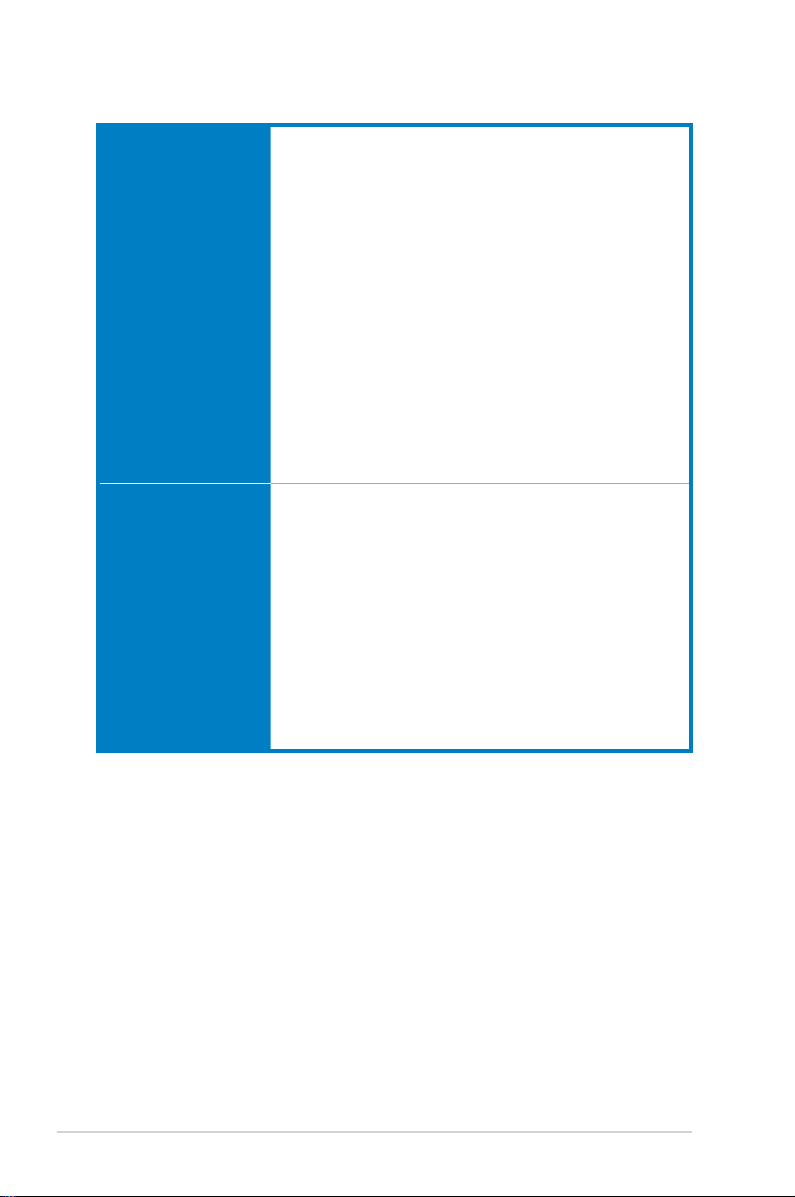
P7H55-M PRO Spezikationsübersicht
ASUS Sonderfunktionen
ASUS Exklusive Übertaktungsfunktionen:
- TurboV
- Turbo Key
- GPU Boost
ASUS Energielösungen:
- ASUS EPU
- 4+2 Phase Power Design
ASUS Express Gate
ASUS Quiet thermische Lösung:
- ASUS Fanless Design: Kühlkörperlösung
- ASUS Fan Xpert
ASUS EZ DIY:
- ASUS Q-DIMM
- ASUS O.C. Prole
- ASUS CrashFree BIOS 3
- ASUS EZ Flash 2
- ASUS My Logo 2
- Mehrsprachiges BIOS
ASUS-exklusive
Übertaktungsfunktionen
Precision Tweaker:
- vCore: Regelbare CPU-Spannung in 0.00625V-Schritten
- vIMC: Regelbare IMC-Spannung in 0.05V-Schritten
- vDRAM Bus: Regelbare DRAM-Spannung in 0.1V-Schritten
- vPCH: Regelbare PCH-Spannung in 0.05V-Schritten
- vCPU_PLL: Regelbare CPU_PLL-Spannung in 0.05V Schritten
SFS (Stepless Frequency Selection):
- Internal Base Clock Einstellung von 80MHz bis zu 500MHz in
1MHz-Schritten
- PCI Express-Frequenzeinstellung von 100MHz bis zu
200MHz in 1MHz-Schritten
Übertaktungsschutz:
- ASUS C.P.R.(CPU Parameter Recall)
(Fortsetzung auf der nächsten Seite)
xii
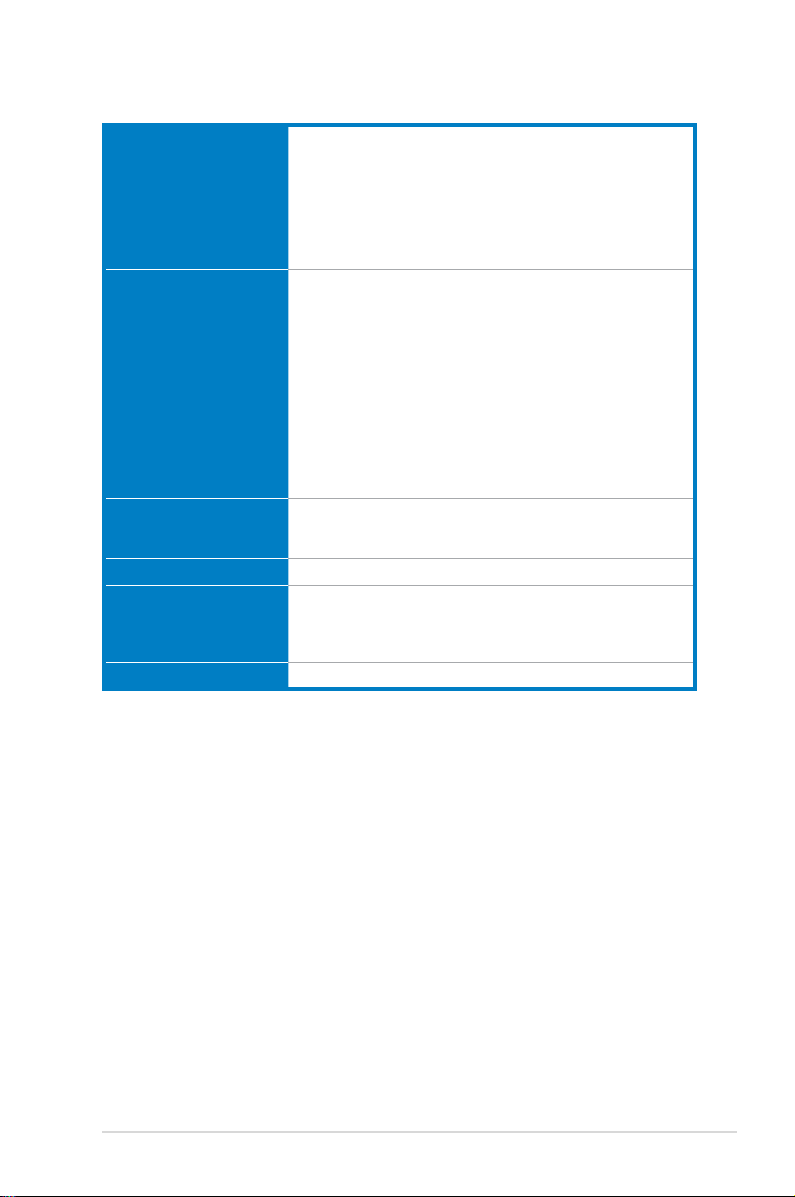
P7H55-M PRO Spezikationsübersicht
Rücktafelanschlüsse
1 x PS/2-Tastaturanschluss (lila)
1 x HDMI-Ausgang
1 x DVI-D-Ausgang
1 x D-Sub-Ausgang
1 x Optischer S/PDIF-Ausgang
1 x RJ45-Anschluss
6 x USB 2.0/1.1-Anschlüsse
8-Kanal Audio E/A
Interne Anschlüsse
3 x USB-Sockel für 6 zusätzliche USB-Anschlüsse
1 x IDE-Anschluss
6 x SATA 3.0Gb/s-Anschlüsse
1 x CPU-Lüfteranschluss
1 x 4-pol. Gehäuselüfteranschluss
1 x Netzteillüfteranschluss
1 x COM-Anschluss
1 x Fronttafelaudioanschluss
1 x S/PDIF-Ausgang
1 x CMOS löschen Jumper
1 x 24-pol. ATX-Netzteilanschluss
1 x 8-pol. EATX 12V Stromanschluss
1 x Systemtafel
BIOS-Funktionen
64 Mb Flash ROM, SPI, AMI BIOS, PnP, DMI 2.0, WfM 2.0,
SM BIOS 2.5, ACPI 2.0a, Mehrsprachiges BIOS,
ASUS EZ Flash 2, ASUS CrashFree BIOS 3
Verwaltung
WfM 2.0, DMI 2.0, WOL by PME, WOR by PME, PXE
Inhalt der Support-DVD
Treiber
ASUS-Hilfsprogramme
ASUS Update
Anti-Virus-Software (OEM-Version)
Formfaktor
uATX Formfaktor, 24.5cm x 24.5cm (9.6”x 9.6”)
* Die Spezikationen können ohne Vorankündigung geändert werden.
xiii
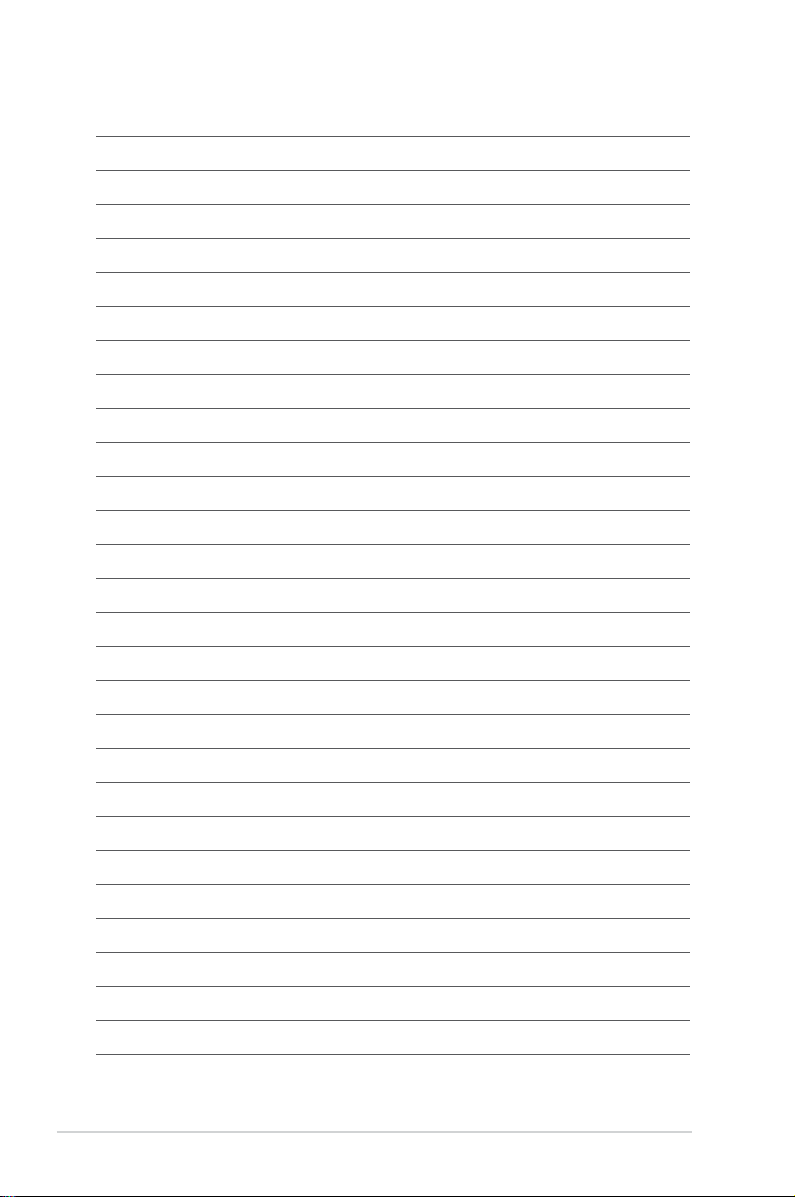
xiv
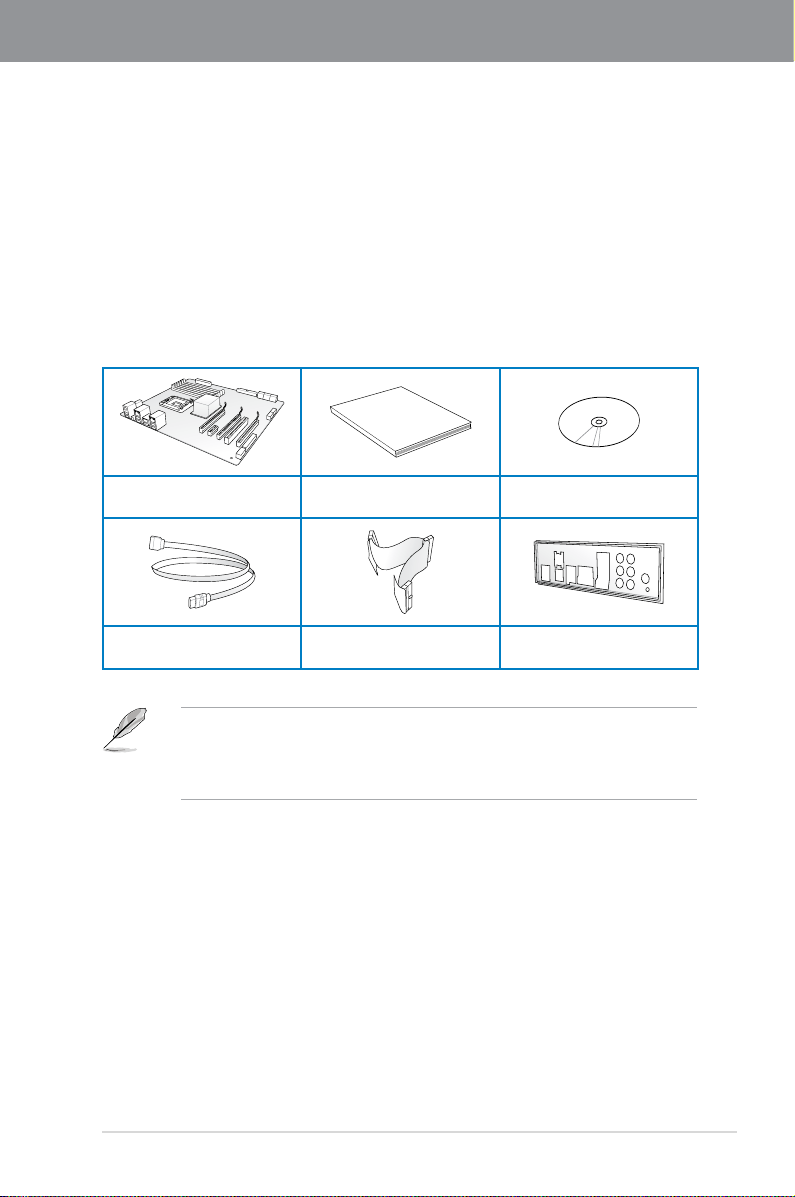
Kapitel 1
User Manual
Kapitel 1: Produkteinführung
1.1 Willkommen!
Vielen Dank für den Kauf eines ASUS® P7H55-M PRO Motherboards!
Eine Vielzahl von neuen Funktionen und neuesten Technologien sind in dieses Motherboard
integriert und machen es zu einem weiteren hervorragenden Produkt in der langen Reihe der
ASUS Qualitätsmotherboards!
Vor der Installation des Motherboards und Ihrer Hardwaregeräte sollten Sie die im Paket
enthaltenen Artikel anhand folgender Liste überprüfen.
1.2 Paketinhalt
Stellen Sie sicher, dass Ihr Motherboard-Paket die folgenden Artikel enthält.
ASUS P7H55-M PRO
Motherboard
2 x Serial ATA 3.0Gb/s
Signalkabel
• Sollten o.g. Artikel beschädigt oder nicht vorhanden sein, wenden Sie sich bitte an
Ihren Händler.
• Die abgebildeten Teile sind nur zur Veranschaulichung gedacht. Die tatsächlichen
Produktspezikationen können je nach Modell unterschiedlich sein.
Benutzerhandbuch Support-DVD
1 x Ultra DMA 133/100 Kabel 1 x ASUS E/A-Abdeckung
ASUS P7H55-M PRO 1-1

1.3 Sonderfunktionen
1.3.1 Leistungsmerkmale des Produkts
Kapitel 1
Bereit für Intel® LGA1156 Lynneld / Clarkdale-Prozessoren
Dieses Motherboard unterstützt die neusten Intel® Lynneld und Clarkdale-Prozessoren in
LGA1156-Bauart, welche einen integrierten Speicher- und PCI Express-Controller besitzen,
um 2-Kanal (4 DIMMs) DDR3 Speicher und 16 PCI Express 2.0-Bahnen zu unterstützen und
somit eine überragende Leistung zur Verfügung stellen. Die Intel® Lynneld und Clarkdale-
Prozessoren sind mitunter die stärksten und energieefzientesten Prozessoren der Welt.
Zudem integriert Intel® Clarkdale die Graphics Processing Unit (GPU)-Prozeessoren mit
dem Intel® H55-Chipsatz und VGA-Ausgang, um Ihnen ein neues Erlebnis der VGA-Leistung
der nächsten Generation zu bieten. Ferner werden separate 3D, 2D und Video-Engines
bereitgestellt, um verschiedene Grakkontrollaufgaben in der Hardware auszuführen. Details
auf Seite 2-5.
P7H55-M PRO und CPU Einrichtungstabelle
• Integrierte GPU ist aktiviert
• HDMI/DVI-D/D-Sub-Anschlüsse sind
aktiviert
Intel® H55
Der Intel® H55 Express-Chipsatz ist das neuste Ein-Chipsatz-Design, um die neusten 1156Sockel Intel® Core™ i7 / Core™ i5 / Core™ i3 / Pentium®-Prozessoren zu unterstützen. Der Intel
H55 bietet verbesserte Leistung bei der Verwendung von seriellen Point-to-Point-Links und
erhöht somit die Bandbreite und Stabilität. Durch Intel® Core™ i5 6-Serie, Core™ i3 5-Serie,
und Pentium® CPU mit H55 Express Chipsatz können Sie die neusten integrierten Intel
Grakleistungen genießen!
PCIe 2.0
Das Motherboard unterstützt die neuesten PCIe 2.0-Geräte mit doppelter Geschwindigkeit
und Bandbreite für mehr Systemleistung. Details siehe Seite 2-21.
CPU mit integrierter GPU
(Clarkdale CPU)
CPU ohne integrierter GPU
(Lynneld CPU)
• Benötigt eine aufgesetzte VGA-Karte
HDMI-Unterstützung
HDMI (High-Denition Multimedia Interface) ist eine Denitionssammlung digitaler
Videogrundsätze für die Übermittlung von Multi-Kanal Digitalaudio, unkomprimierten
Digitalvideo für volle HD 1080p-Ansicht durch einen einzelnen Kabel. Durch die
Unterstützung von HDCP-Kopierschutz für z.B. Blue-Ray disks, bietet HDMI Ihnen ein
Heimkinoerlebniss höchster Qualität. Details siehe Seite 2-23.
DVI-D-Unterstützung
DVI (Digital Visual Interface) bietet hohe visuelle Qualität für digitale Anzeigegeräte wie
LCD-Monitore. Die Oberäche dieses Motherboards unterstützt duale Anzeigeausgabe: DVID/HDMI, VGA/HDMI oder DVI-D/VGA. Details siehe Seite 2-23.
1-2 Kapitel 1: Produkteinführung
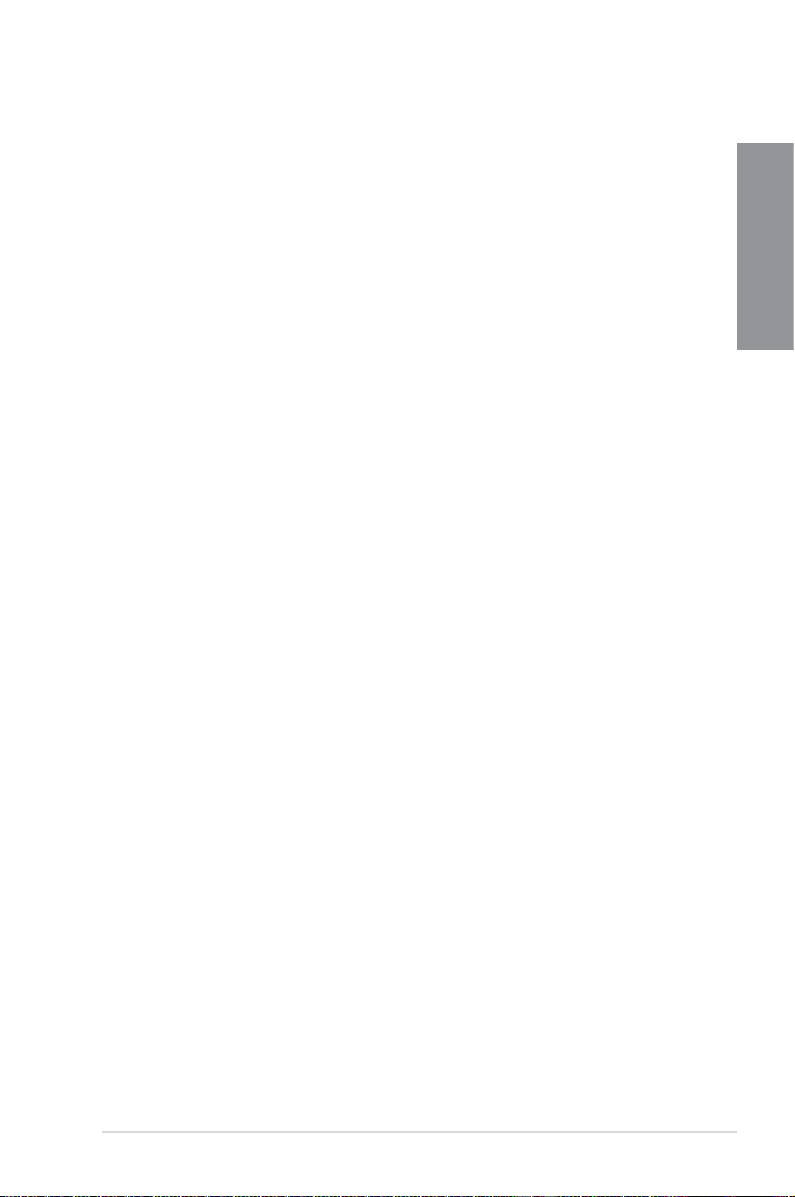
Dual-Channel DDR3 2133(O.C.) / 1333 / 1066-Unterstützung
Das Motherboard unterstützt DDR3-Speicher mit Datenübertragungsraten von bis zu
2133(O.C.)/ 1333 / 1066 MHz, um die höheren Bandbreitenanforderungen der neusten
3D-Graken, Multimedia- und Internetanwendungen zu erfüllen. Die Dual-Channel DDR3-
Architektur vergrößert die Bandbreite Ihres Systemspeichers, um die Systemleistung zu
erhöhen. Beziehen Sie sich auf Seite 2-10 für mehr Details.
Green ASUS
Dieses Motherboard und seine Verpackung entsprechen den Richtlinien zur Beschränkung
gefährlicher Rohstoffe (Reduction of Certain Hazardous Substances, RoHS) der
Europäischen Union. Dies entspricht dem Wunsch von ASUS, seine Produkte und deren
Verpackung umweltbewusst und wiederverwertbar zu gestalten, um die Sicherheit der
Kunden zu garantieren und den Einuss auf die Umwelt so gering wie möglich zu halten.
1.3.2 ASUS Übertaktungsfunktionen
TurboV
Spüren Sei den Adrenalinschub von Echtzeit-Übertaktung - jetzt Realität mit ASUS TurboV.
Dieses einfache Übertaktungswerkzeug ermöglicht Ihnen die Übertaktung vorzunehmen,
ohne dafür das Betriebssystem verlassen oder den Computer neu starten zu müssen.
Zudem bieten die ASUS OC-Prole in TurboV die besten Übertaktungseinstellungen für
verschiedene Szenarien. Details siehe Seite 4-6.
Turbo Key
Mit ASUS Turbo Key können Sie den Stromtaste des PCs in eine Übertaktungstaste
verwandeln. Nach der einfachen Einrichtung kann Turbo Key die Systemleistung erhöhen,
ohne dafür die Arbeit oder das Spiel unterbrechen zu müssen—einfach mit nur einen
Fingerdruck! Für Details siehe Seite 4-8.
GPU Boost
GPU Boost übertaktet die integrierte GPU (Grakkarte) in Echtzeit und für die beste
Grakleistung. Benutzerfreundliche Oberäche erleichtert exible Frequenz- und
Spannungsanpassung. Die Fähigkeit, mehrere Übertaktungsprole anzubieten, sichert auch
rasche und dauerhafte Upgrades auf der Systemebene. Details siehe Seite 4-7.
Kapitel 1
1.3.3 ASUS Sonderfunktionen
Express Gate
Express Gate ist ein ASUS-exklusives Betriebssystem, welches Ihnen schnellen Zugriff
auf Internet und wichtige Anwendungen zur Verfügung stellt, bevor Sie das Windows®Betriebssystem hochfahren. Beziehen Sie sich auf Seite 3-38 und 4-10 für Details.
1.3.4 ASUS Energielösungen
4+2 Phase Power Design
Entfesselt die ultimative Speicherleistung mit unabhängiger Stromversorgung für
Kernkomponenten, um der CPU dabei schnelle, vorübergehende Reaktion und Stabilität
unter starken Anspruch oder Übertaktungsbetrieb bereitzustellen.
ASUS P7H55-M PRO 1-3
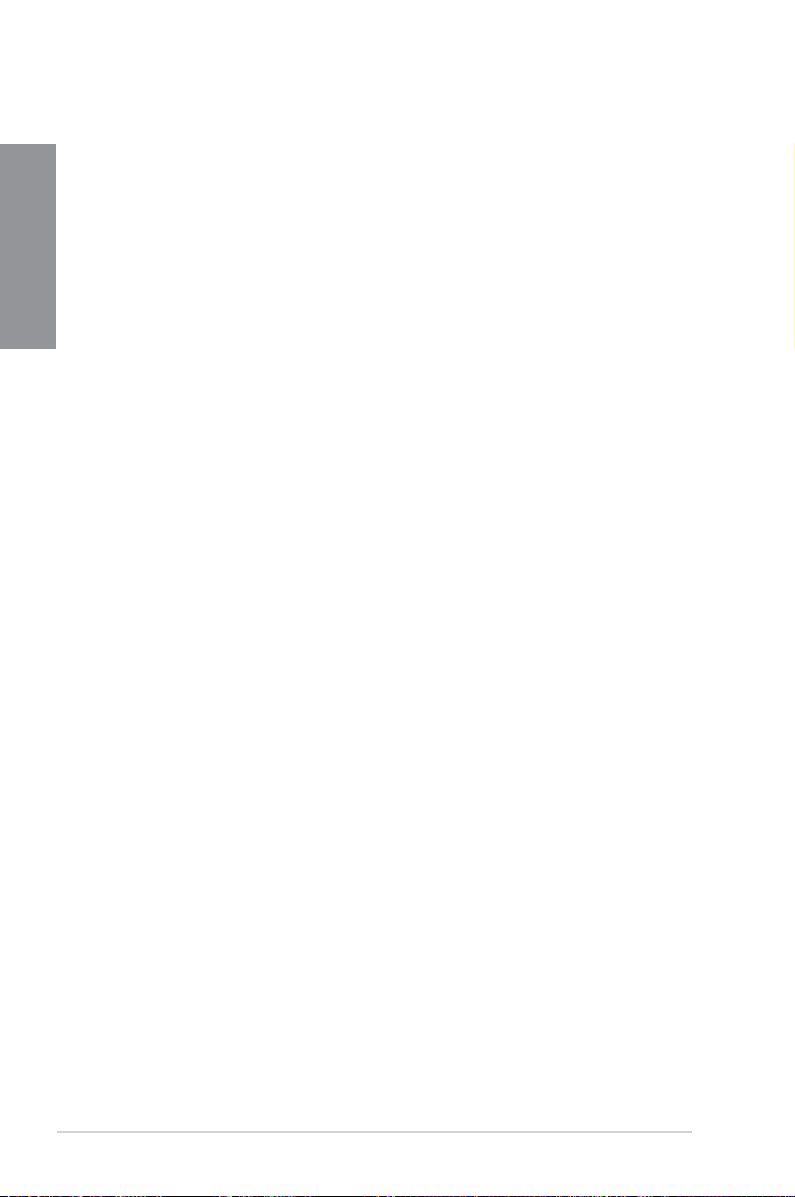
ASUS EPU
Das neue ASUS EPU, die weltweit erste Energiespar-Engine, wurde zur 6 Engine-
Kapitel 1
Version aktualisiert. Diese verbessert die Energieeinsparung, indem die Systemlast
erkannt und intelligent in Echtzeit reguliert wird. Mit Autophase-Wechsel zwischen den
Hauptkomponenten (Prozessor, Grakkarte, Arbeitsspeicher, Chipsatz, Festplatten und
Systemlüfter / Prozessorühler), ermöglicht ASUS EPU die automatische Einstellung des
besten Energieverbrauchs durch intelligente Beschleunigung und Übertaktung, um sowohl
Strom als auch Geld zu sparen. Details siehe Seite 4-9.
1.3.5 ASUS Quiet - Thermische Lösung
ASUS Quiet Thermal Solution macht Ihr System stabiler und verbessert die
Übertaktungsmöglichkeiten.
ASUS Fanless Design—Kühlkörperlösung
Der Kristallförmige Kühlkörper besticht mit besonderer 0-dB Wärmelösung, die den
Benutzern eine Geräuschlose PC-Umgebung bereitstellt. Nicht nur ist die schöne Form
eine visuelle Freude für den Motherboard-Benutzer, auch senkt das Kühlkörperdesign
die Chipsatztemperatur und die der Stromzufuhrbereiche durch hochefzienten
Wärmeaustausch. Mit Benutzerfreundlichkeit und Ästhetik kombiniert, wird der ASUS
Kristallförmige Kühlkörper dem Benutzer eine extrem leise und kühle Erfahrung mit
elegantem Aussehen bereiten.
Fan Xpert
ASUS Fan Xpert ermöglicht den Benutzer die intelligente Regelung der CPU- und
Gehäuselüftergeschwindigkeiten, entsprechend der Umgebungstemperatur, welche
von unterschiedlichen klimatischen Bedingungen, der Region und der Systembelastung
abhängig ist. Die eingebauten hilfreichen Prole bieten eine exible Steuerung der
Lüftergeschwindigkeiten, um eine leise und kühle Umgebung zu gewährleisten. Beziehen Sie
sich auf Seite 4-5 für Details.
1.3.6 ASUS Crystal Sound
Diese Funktion kann die Sprachanwendungen wie z.B. Skype, Online-Spiele
Videokonferenzen oder Aufnahmen verbessern.
8-Kanal Audio
Der integrierte 8-Kanal HD Audio (High-Denition Audio, vormals Azalia) CODEC
ermöglicht Hochwertige 192KHz/24-Bit Audioausgabe und Buchsenerkennungsfunktion,
Umprogrammierungsfunktionen sowie Multistreaming-Technologie. Details Siehe Seite 2-23.
ASUS Noise Filter
Diese Funktion erkennt sich wiederholende und stationäre Geräusche (z.B. Computerlüfter,
Klimaanlagen und andere Hintergrundgeräusche) und entfernt diese während der Aufnahme
im eingehenden Audio-Signalstrom.
1-4 Kapitel 1: Produkteinführung
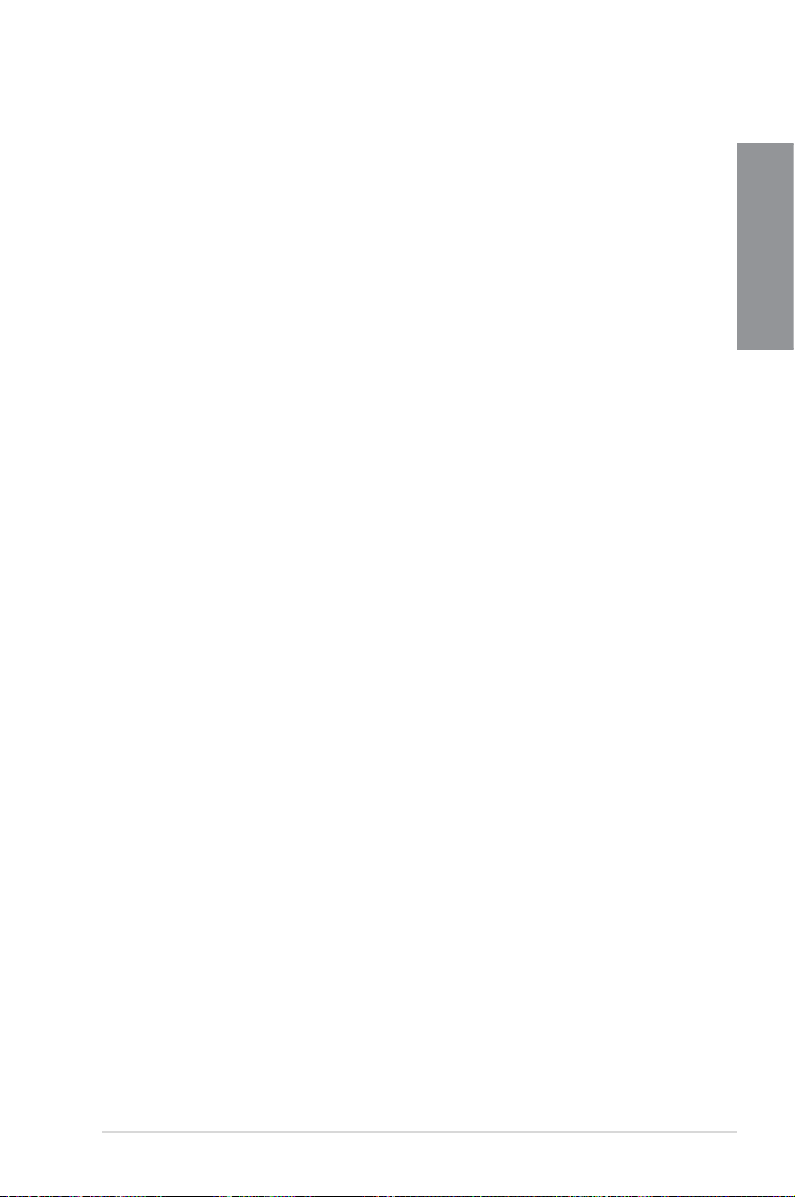
1.3.7 ASUS EZ DIY
Die ASUS EZ DIY-Funktionssammlung bietet Ihnen einfache Wege zur Installation Ihrer
Computerkomponenten, der BIOS-Aktualisierung oder der Sicherung Ihrer Einstellungen.
ASUS EZ Flash 2
Ihr BIOS vor dem Betriebssystemstart einfach von einen USB-Flashlaufwerk aktualisieren
EZ Flash 2 ist ein benutzerfreundliches BIOS-Aktualisierungsprogramm. Starten Sie dieses
Programm einfach von einen USB-Flashlaufwerk und aktualisieren Sie Ihr BIOS, bevor
Sie das Betriebssystem laden. Sie können Ihr BIOS mit nur wenigen Klicks, und ohne eine
zusätzliche Diskette vorzubereiten oder ein auf dem Betriebssystem basierendes Programm
benutzen zu müssen, aktualisieren. Beziehen Sie sich auf Seite 3-4 für Details.
ASUS CrashFree BIOS 3
ASUS CrashFree BIOS 3 erlaubt es den Benutzern, beschädigte BIOS Dateien durch eine
auf einem USB-Flashlaufwerk gespeicherte BIOS-Datei wiederherzustellen. Details siehe
Seite 3-5.
ASUS O.C. Prole
Tauschen und veröffentlichen Sie die bevorzugten Übertaktungseinstellungen. Mit dem ASUS
O.C. Prole können Benutzer mehrere BIOS-Einstellungen problemlos speichern oder laden.
Die BIOS-Einstellungen können im CMOS oder einer separaten Datei gespeichert werden;
dadurch erhalten Nutzer die Möglichkeit, ihre bevorzugten Einstellungen zu veröffentlichen
oder untereinander auszutauschen. Details siehe Seite 3-36.
ASUS Q-DIMM
ASUS Q-DIMM verbessert Ihre DIY-Routinen durch die Beschleunigung und Vereinfachung
des DIY-Prozesses!
Kapitel 1
ASUS P7H55-M PRO 1-5
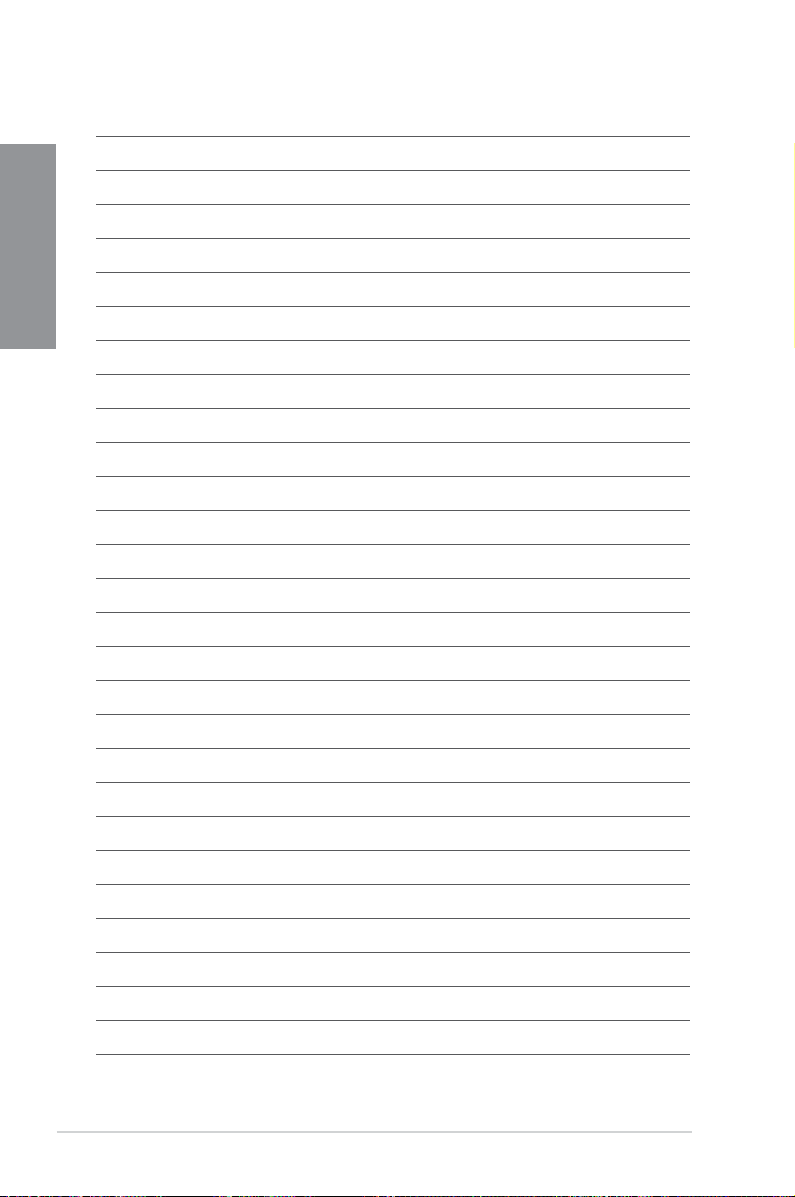
Kapitel 1
1-6 Kapitel 1: Produkteinführung
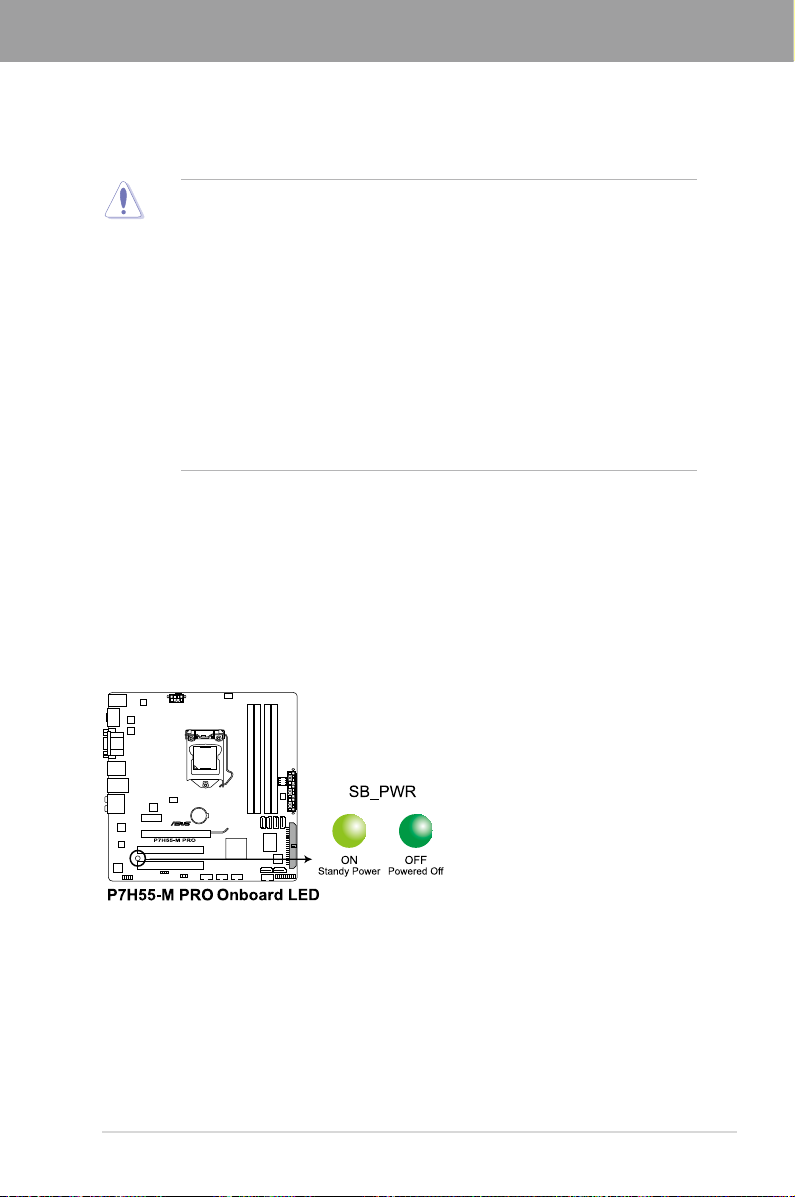
Kapitel 2
Kapitel 2: Hardwarebeschreibungen
2.1 Bevor Sie beginnen
Beachten Sie bitte vor dem Installieren der Motherboard-Komponenten oder dem Ändern von
Motherboard-Einstellungen folgende Vorsichtsmaßnahmen.
• Ziehen Sie das Netzkabel aus der Steckdose heraus, bevor Sie eine Komponente
anfassen.
Tragen Sie vor dem Anfassen von Komponenten eine geerdete Manschette, oder
•
berühren Sie einen geerdeten Gegenstand bzw. einen Metallgegenstand wie z.B. das
Netzteilgehäuse, damit die Komponenten nicht durch statische Elektrizität beschädigt
werden.
Halten Sie Komponenten an den Rändern fest, damit Sie die ICs darauf nicht
•
berühren.
Legen Sie eine deinstallierte Komponente immer auf eine geerdete Antistatik-
•
Unterlage oder in die Originalverpackung der Komponente.
Vor dem Installieren oder Ausbau einer Komponente muss die ATX-Stromversorgung
•
ausgeschaltet oder das Netzkabel aus der Steckdose gezogen sein. Andernfalls
könnten das Motherboard, Peripheriegeräte und/oder Komponenten stark beschädigt
werden.
Onboard LED
Auf diesem Motherboard ist eine Standby-Strom-LED eingebaut, die leuchtet, wenn das
System eingeschaltet, im Stromsparmodus oder im Soft-Aus-Modus ist. Dies dient zur
Erinnerung, dass Sie das System ausschalten und das Netzkabel ausstecken müssen, bevor
Sie eine Komponente von dem Motherboard entfernen oder hinzufügen. Die nachstehende
Abbildung zeigt die Position der Onboard-LED an.
ASUS P7H55-M PRO 2-1
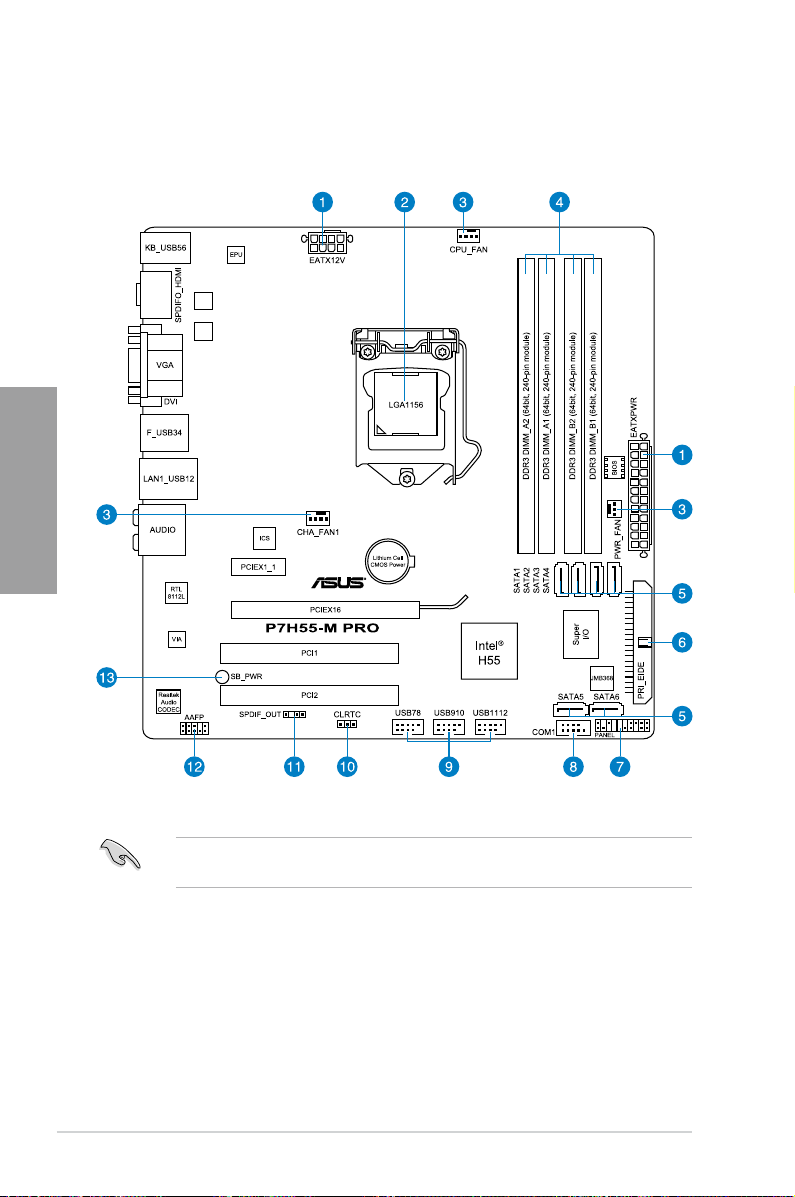
2.2 Motherboard-Übersicht
2.2.1 Motherboard-Layout
Kapitel 2
Weitere Informationen zu den internen Anschlüssen und Rücktafelanschlüssen nden Sie
unter 2.7 Anschlüsse.
2-2 Kapitel 2: Hardwarebeschreibungen
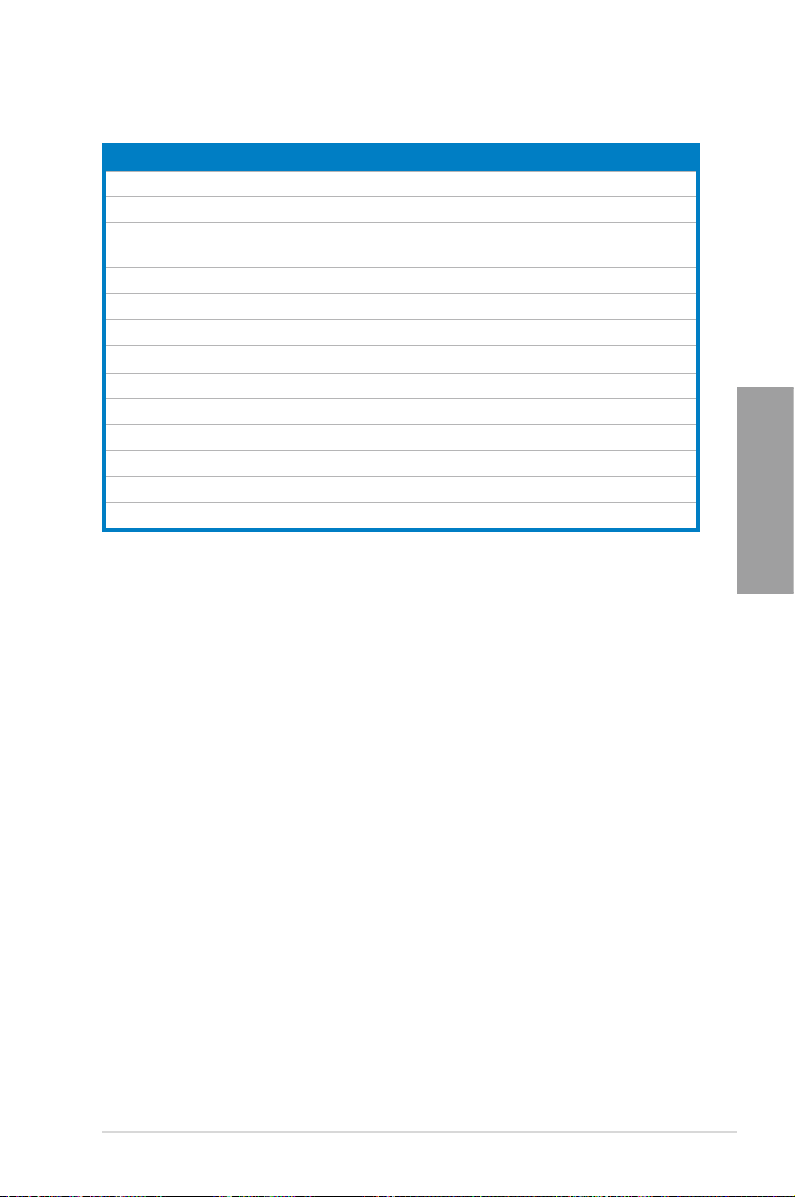
2.2.2 Layout-Inhalt
Anschlüsse/Jumpers/Steckplätze Seite
1. ATX-Netzanschlüsse (24-pol. EATXPWR, 8-pol. EATX12V) 2-33
2. LGA1156 CPU-Sockel
3.
4-pol. CHA_FAN1, 3-pol. PWR_FAN)
4. DDR3 DIMM-Steckplätze
5. Intel
6. IDE-Anschluss (40-1 pol. PRI_EIDE)
7.
8.
9. USB-Anschlüsse (10-1 pol. USB78, USB910, USB1112)
10. RTC RAM löschen (3-pol. CLRTC)
11.
12.
13.
CPU-, Gehäuse- und Netzteillüfteranschlüsse (4-pol. CPU_FAN,
®
H55 Serial ATA-Anschlüsse (7-pol. SATA 1-6) 2-29
Systemtafelanschluss (20-8 pol. PANEL) 2-34
Serieller Anschluss (10-1 pol. COM1) 2-30
Digitaler Audioanschluss (4-1 pol. SPDIF_OUT) 2-32
Fronttafel-Audioanschluss (10-1 pol. AAFP) 2-32
Standby-Stromversorgung LED 2-1
2-5
2-31
2-10
2-28
2-30
2-22
Kapitel 2
ASUS P7H55-M PRO 2-3
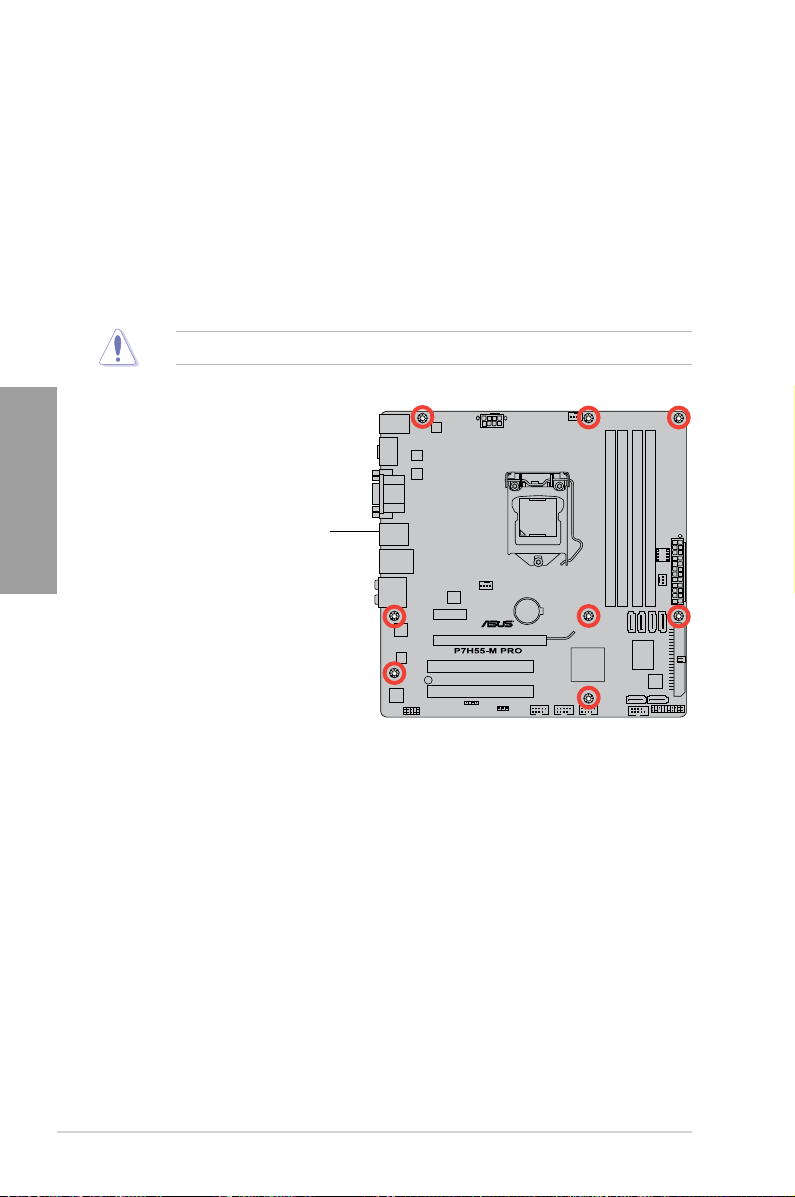
2.2.3 Ausrichtung
Beim Installieren des Motherboards müssen Sie es richtig ausgerichtet ins Computergehäuse
einfügen. Die Kante mit den externen Anschlüssen zeigt zur Rückseite des
Computergehäuses, wie es unten abgebildet ist.
2.2.4 Schraubenlöcher
Stecken Sie acht Schrauben in die eingekreisten Löcher, um das Motherboard am Gehäuse
zu befestigen.
Kapitel 2
Diese Seite in Richtung Rückseite
des Computergehäuses platzieren
Ziehen Sie die Schrauben nicht zu fest! Das Motherboard könnte sonst beschädigt werden.
2-4 Kapitel 2: Hardwarebeschreibungen
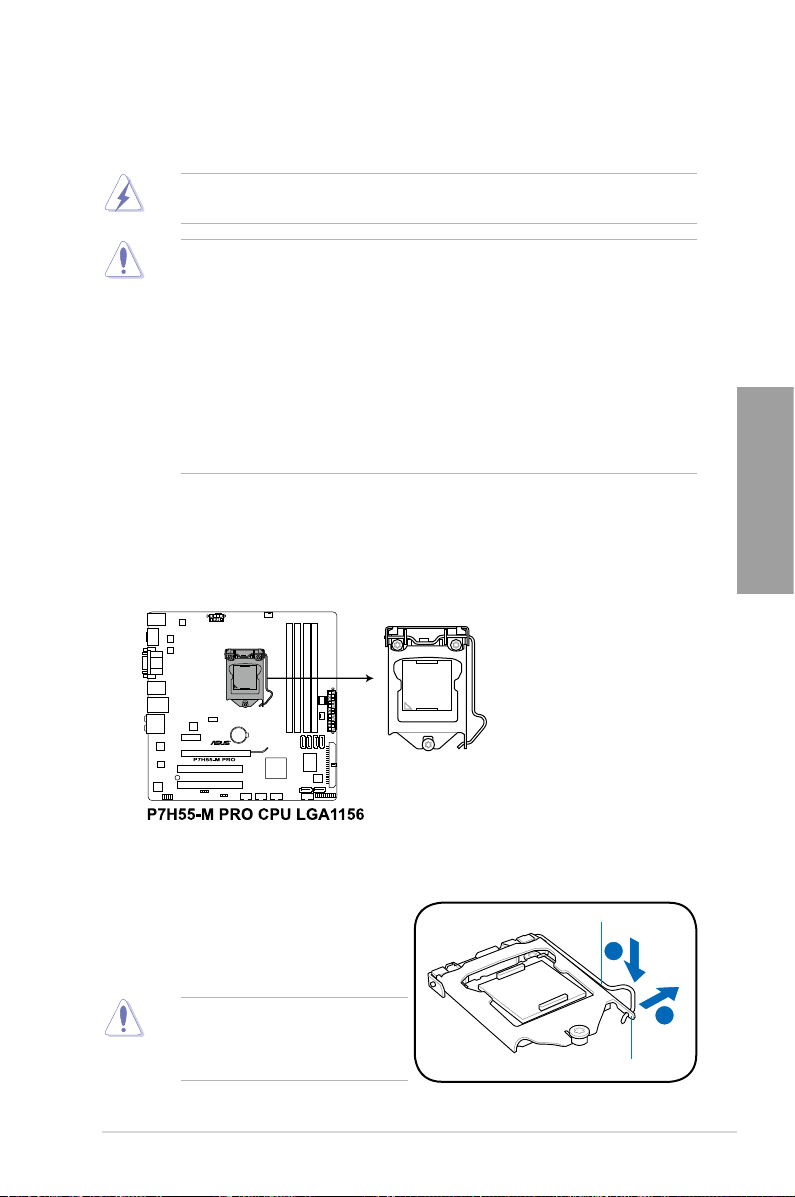
A
B
2.3 Zentralverarbeitungseinheit (CPU)
Das Motherboard ist mit einen aufgelöteten LGA1156-Sockel, geeignet für Intel® Core™ i7 /
Core™ i5 / Core™ i3 / Pentium®-Prozessoren, ausgerüstet.
Vergewissern Sie sich, dass alle Stromversorgungskabel herausgezogen wurden, bevor
Sie den Prozessor installieren.
• Stellen Sie nach dem Kauf des Motherboards sicher, dass sich die PnP-Abdeckung
am Sockel bendet und die Sockelpole nicht verbogen sind. Nehmen Sie unverzüglich
Kontakt mit Ihrem Händler auf, wenn die PnP-Abdeckung fehlt oder Schäden an
der PnP-Abdeckung/Sockelpolen/Motherboardkomponenten festzustellen sind.
ASUS übernimmt nur die Reparaturkosten, wenn die Schäden durch die Anlieferung
entstanden sind.
• Bewahren Sie die Abdeckung nach der Installation des Motherboards auf. ASUS
nimmt die Return Merchandise Authorization (RMA)- Anfrage nur an, wenn das
Motherboard mit der Abdeckung am LGA 1156-Sockel geliefert wurde.
• Die Garantie des Produkts deckt die Schäden an Sockelpolen nicht, die durch
unsachgemäße Installation oder Entfernung der CPU oder falsche Platzierung/
Verlieren/falsches Entfernen der PnP-Abdeckung entstanden sind.
2.3.1 Installieren der CPU
So installieren Sie eine CPU:
1. Suchen Sie den CPU-Sockel am Motherboard.
Kapitel 2
2. Drücken Sie den Arretierhebel mit Ihrem
Daumen (A) und schieben ihn nach
Arretierhebel
rechts (B), bis er von dem Halteriegel
losgelassen wird.
Um Schäden an den Sockelpolen zu
vermeiden, entfernen Sie bitte die PnPAbdeckung nicht vor dem Beginn der
CPU-Installation.
Halteriegel
ASUS P7H55-M PRO 2-5
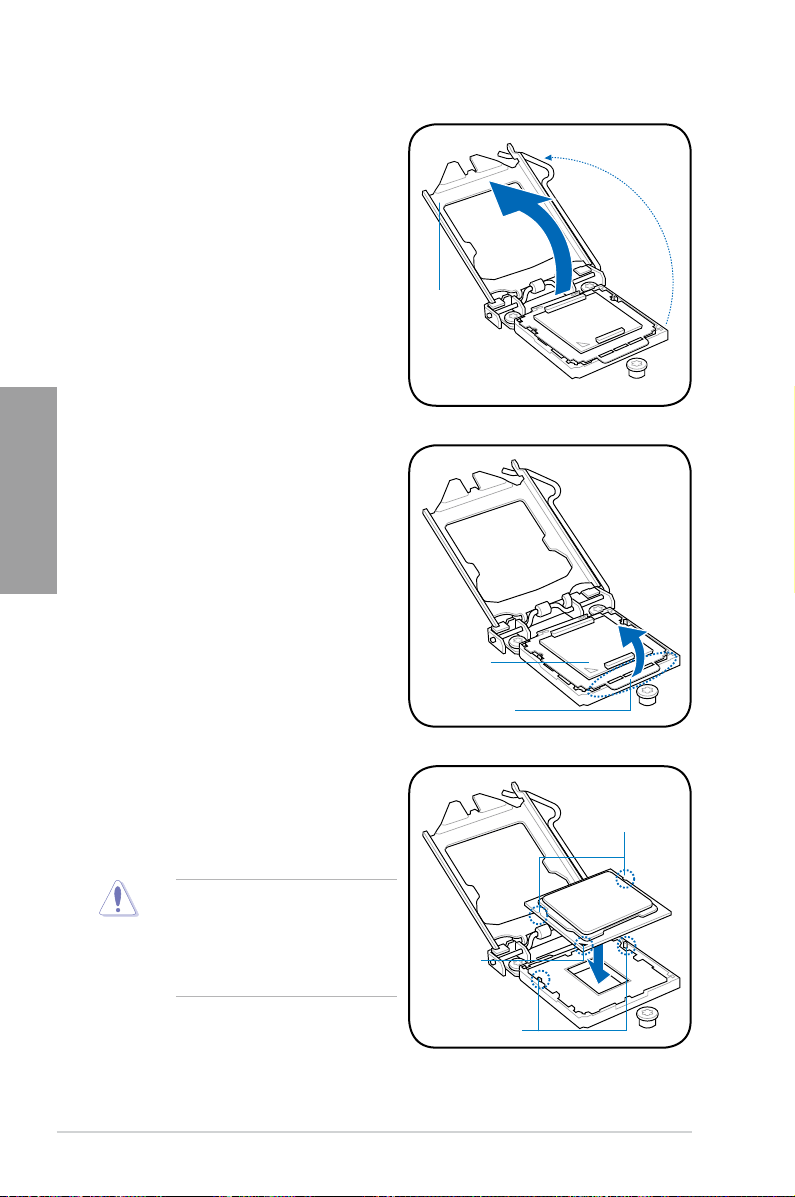
3. Heben Sie den Arretierhebel in
Kapitel 2
4. Entfernen Sie die PnP-Abdeckung vom
Pfeilrichtung bis die Deckplatte komplett
angehoben ist.
Deckplatte
Prozessorsockel durch Anheben der
Deckplattenhalterung.
PnPAbdeckung
Halterung
5. Legen Sie die CPU auf den Sockel.
Richten Sie dabei das goldene Dreieck
auf die untere linke Ecke des Sockels
aus. Die Sockelausrichtungsnasen
CPU-Kerben
müssen in die CPU-Kerben passen.
Die CPU passt nur in eine Richtung
ein. Stecken Sie die CPU NICHT
mit übermäßiger Kraft in den
Steckplatz ein, um ein Verbiegen der
Sockelkontaktstifte und Schäden an
der CPU zu vermeiden.
2-6 Kapitel 2: Hardwarebeschreibungen
Goldenes
Dreiecks-
zeichen
Ausrichtungs-
nasen
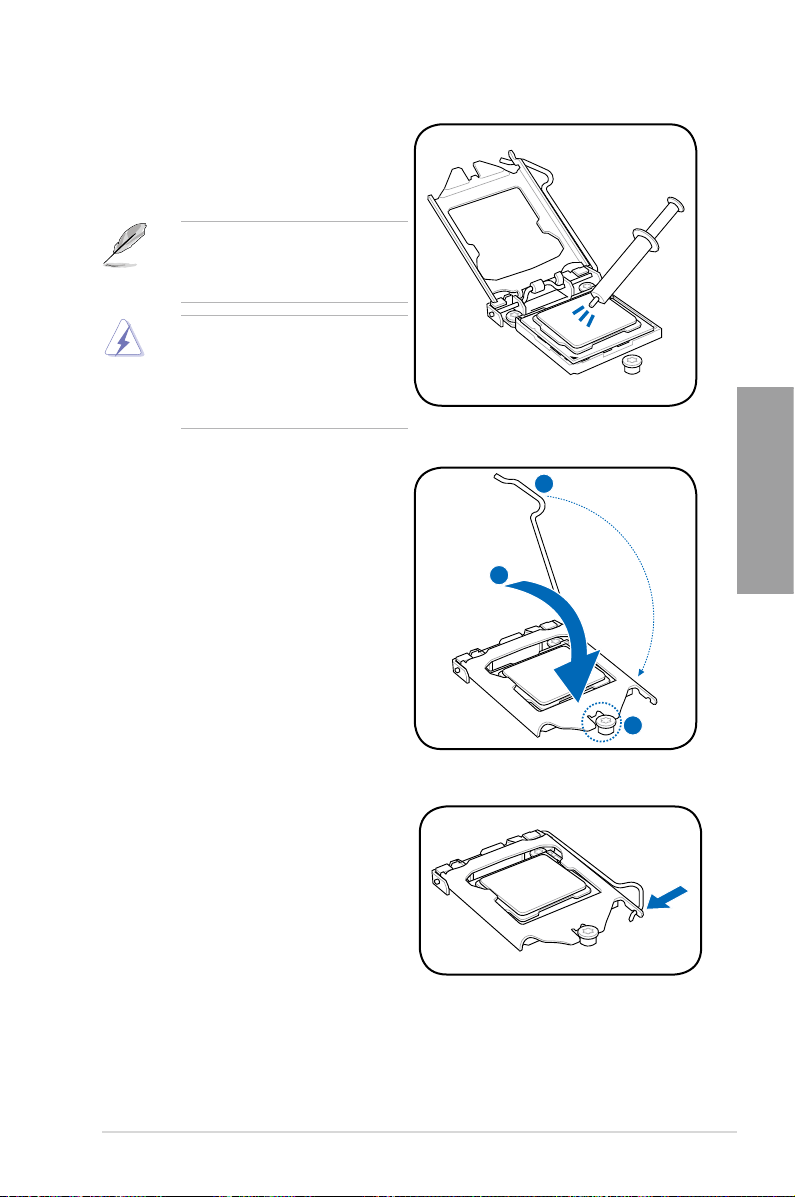
C
B
A
6. Geben Sie einige Tropfen der
Wärmeleitpaste auf den Bereich der
CPU, welcher mit dem Kühlkörper
in Kontakt tritt, und verteilen Sie sie
gleichmäßig und nicht zu dick.
Bei einigen Kühlkörpern ist die
Wärmeleitpaste bereits aufgetragen. In
diesem Fall können Sie diesen Schritt
überspringen.
Die Wärmeleitpaste ist für Menschen
giftig und NICHT zum Verzehr
geeignet. Falls sie in Kontakt mit Augen
oder Haut gerät, waschen Sie sie so
schnell wie möglich ab und suchen Sie
einen Arzt auf.
7. Schließen Sie die Deckplatte (A) und
drücken Sie dann den Arretierhebel (B),
bis die Vorderkante der Deckplatte unter
den Rückhalteknopf (C) rutscht.
Kapitel 2
8. Lassen Sie den Arretierhebel unter dem
Halteriegel einrasten.
ASUS P7H55-M PRO 2-7
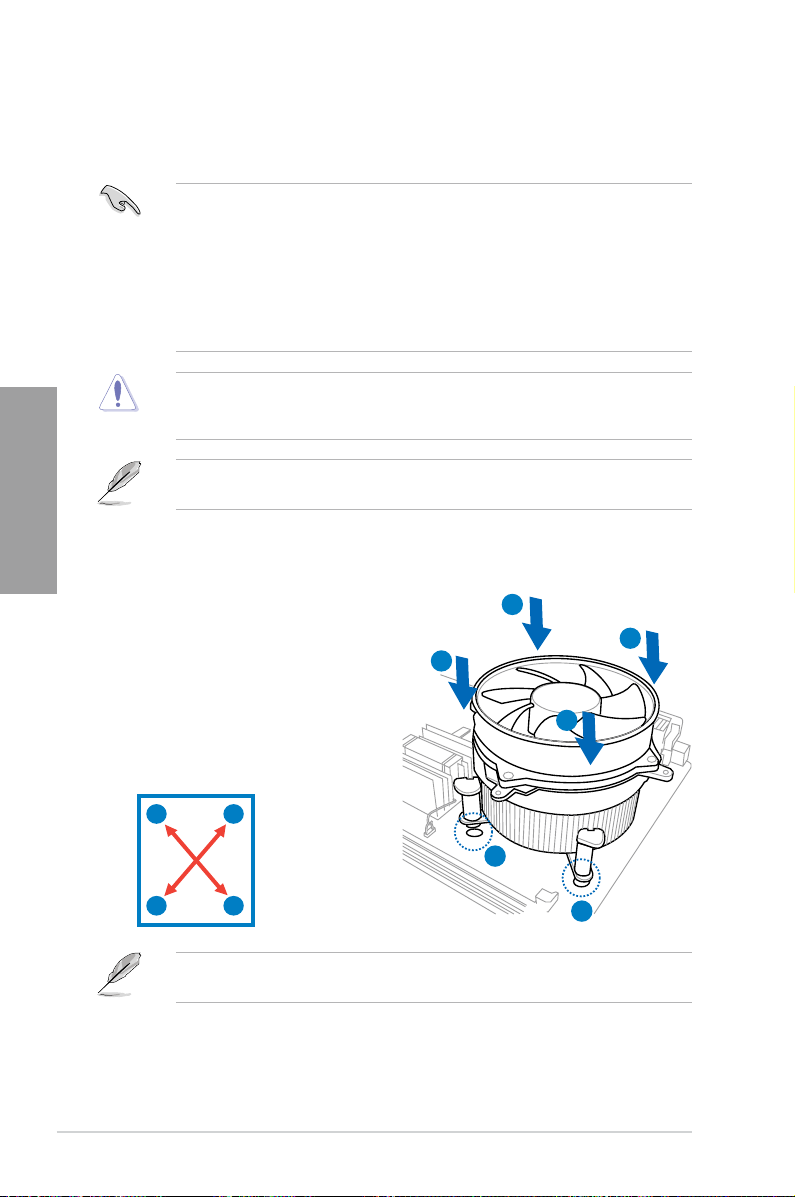
2.3.2 Installieren von CPU-Kühlkörper und Lüfter
Die Intel® LGA1156-Prozessoren benötigen eine speziell konzipierte Kühlkörper-LüfterEinheit, um eine optimale Wärmekondition und Leistung sicherzustellen.
Kapitel 2
So installieren Sie den CPU-Kühlkörper und -Lüfter:
• Wenn Sie einen Intel®-Prozessor kaufen, ist die CPU-Lüfter-Kühlkörper-Einheit der
Verpackung beigelegt. Wenn Sie eine CPU separat kaufen, verwenden Sie bitte
unbedingt nur den von Intel®-genehmigten Allrichtungskühlkörper und Lüfter.
®
• Die Intel
• Verwenden Sie nur eine LGA1156-kompatible CPU-Kühlkörper-Lüfter-Einheit. Der
Wenn Sie eine separate CPU-Kühlkörper-Lüfter-Einheit gekauft haben, stellen Sie bitte
sicher, dass Sie die Wärmeleitpaste richtig auf dem CPU-Kühlkörper oder der CPU
angebracht haben, bevor Sie die Kühlkörper-Lüfter-Einheit installieren.
Sie müssen zuerst das Motherboard in das Computergehäuse einbauen, bevor Sie die
CPU-Lüfter-Kühlkörper-Einheit installieren.
LGA1156-Kühlkörper-Lüfter-Einheit hat ein Druckstift-Design und benötigt
kein Werkzeug zur Installation.
LGA1156-Sockel unterscheidet sich in Größe und Abmessungen von den LGA775und LGA1366-Sockeln.
1. Stellen Sie den Kühlkörper auf die
A
installierte CPU. Stellen Sie dabei sicher,
dass die vier Druckstifte auf die Löcher
am Motherboard ausgerichtet wurden.
B
B
2. Drücken Sie jeweils zwei Druckstifte
diagonal nach unten, um die KühlkörperLüfter-Einheit zu befestigen.
A
B
A
1
B
2-8 Kapitel 2: Hardwarebeschreibungen
A
Richten Sie die Kühlkörper-Lüfter-Einheit so aus, dass das CPU-Lüfterkabel den kürzesten
Weg zum CPU-Lüfteranschluss hat.
1
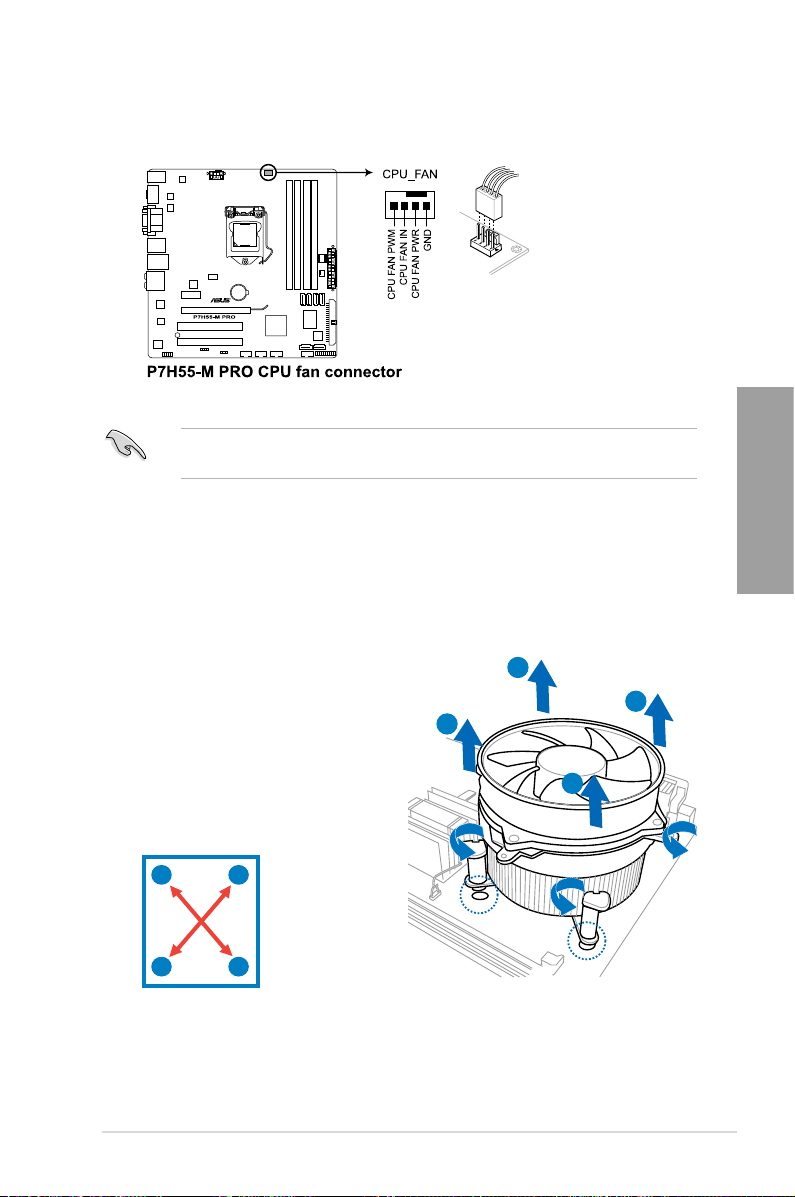
3. Verbinden Sie das CPU-Lüfterkabel mit dem CPU_FAN-Anschluss am Motherboard.
Vergessen Sie NICHT, die Lüfterkabel mit den Lüfteranschlüssen zu verbinden! HardwareÜberwachungsfehler können auftreten, wenn Sie vergessen, die Verbindung vorzunehmen.
2.3.3 Deinstallieren von CPU-Kühlkörper und Lüfter
So deinstallieren Sie den CPU-Kühlkörper und -Lüfter:
1. Trennen Sie das CPU-Lüfterkabel von
dem Anschluss am Motherboard.
2. Drehen Sie jeden Druckstift gegen den
Uhrzeigersinn.
3. Ziehen Sie jeweils zwei Druckstifte
diagonal nach oben heraus, um die
Kühlkörper-Lüfter-Einheit von dem
Motherboard zu lösen.
B
A
B
A
Kapitel 2
A
B
B
A
4. Entfernen Sie vorsichtig die Kühlkörper-Lüfter-Einheit vom Motherboard.
ASUS P7H55-M PRO 2-9
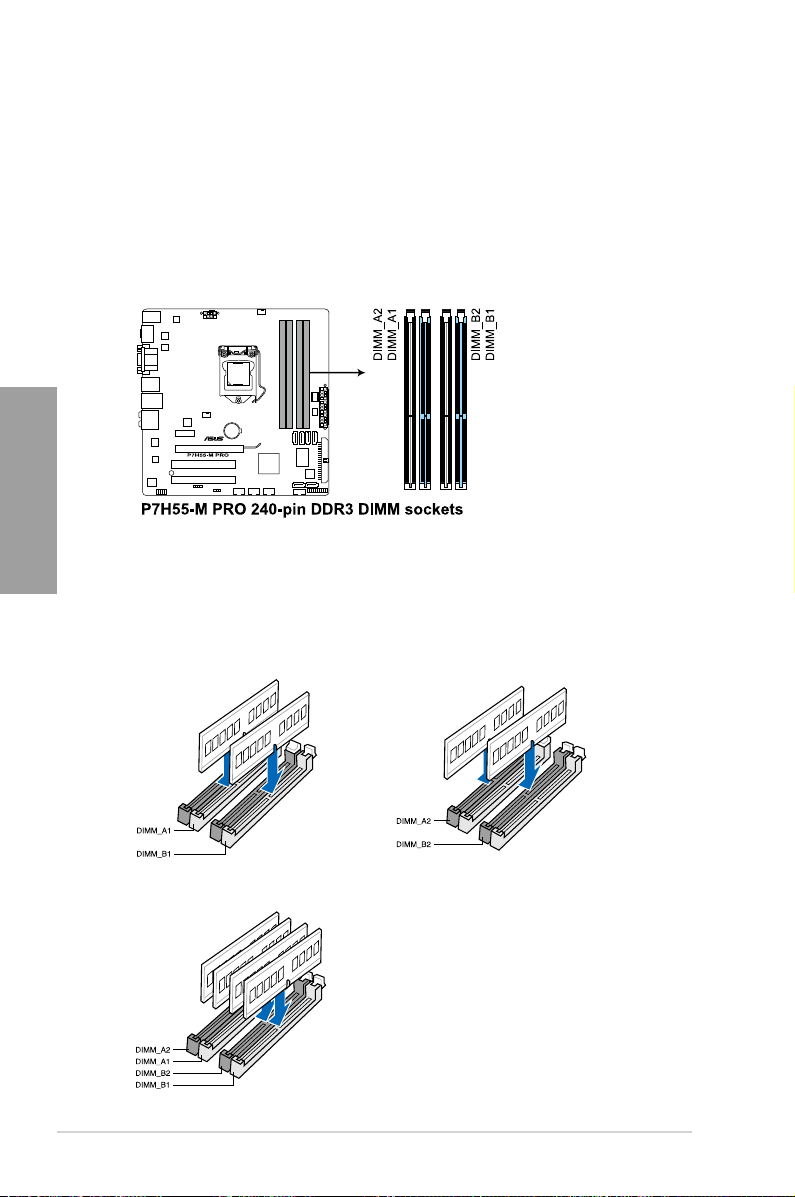
2.4 Systemspeicher
2.4.1 Übersicht
Das Motherboard ist mit vier Double Data Rate 3 (DDR3) Dual Inline Memory Module
(DIMM)-Steckplätzen ausgestattet.
Ein DDR3-Modul hat die gleichen Abmessungen wie ein DDR2 DIMM-Modul. DDR2 DIMMModule sind anders gekerbt, um eine falsche Montage zu vermeiden. DDR3-Module wurden
für eine höhere Leistung mit weniger Stromverbrauch entwickelt.
Die nachstehende Abbildung zeigt die Position der DDR3 DIMM-Steckplätze an:
Kapitel 2
Empfohlene Speicherkongurationen
Ein DIMM:
Installieren Sie ein DIMM-Speichermodul in irgendeinen Steckplatz als eine Single-Channel-
Konguration.
Zwei DIMMs (Dual-Channel-Betrieb):
Vier DIMMs (Dual-Channel-Betrieb):
2-10 Kapitel 2: Hardwarebeschreibungen
